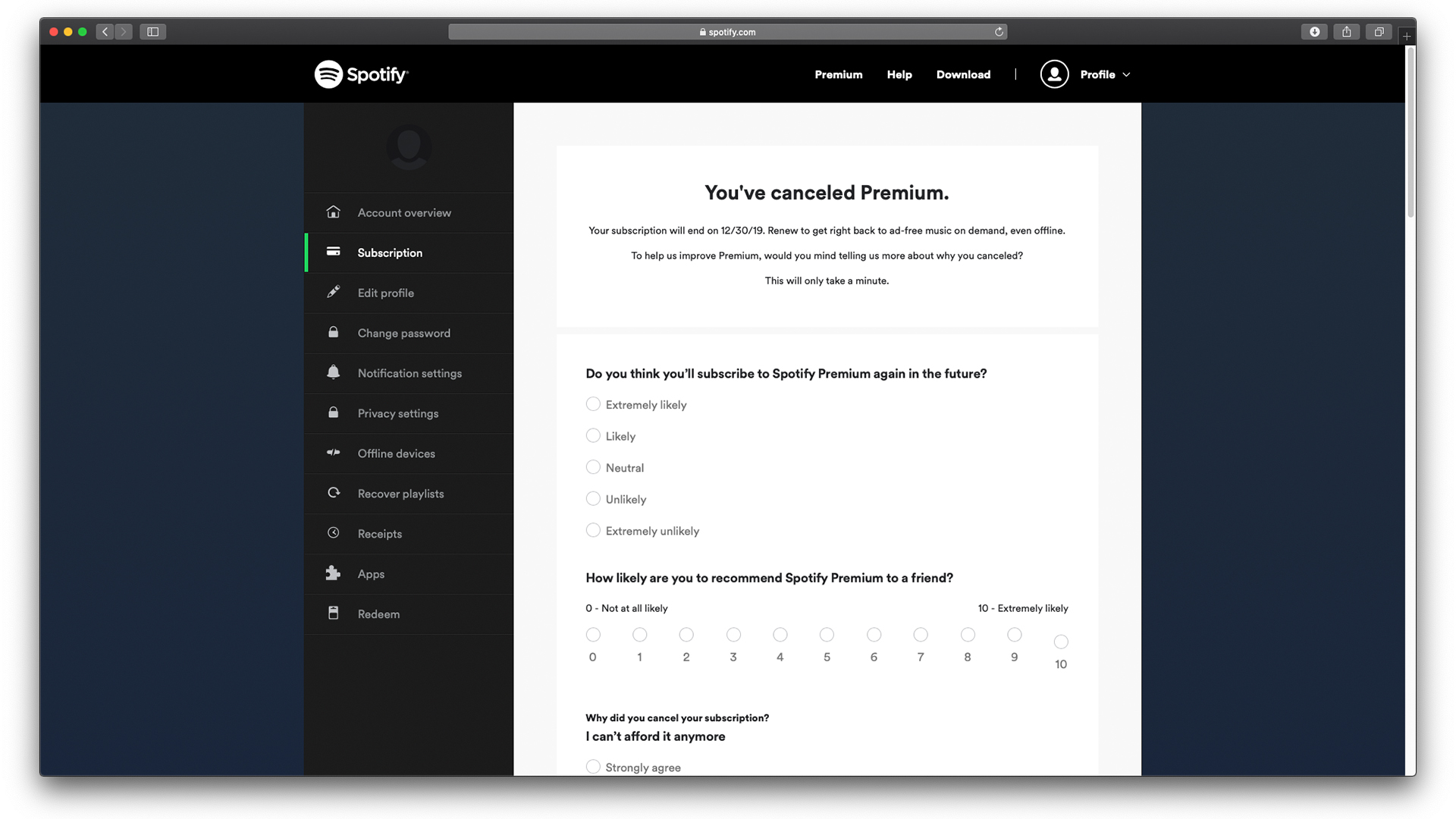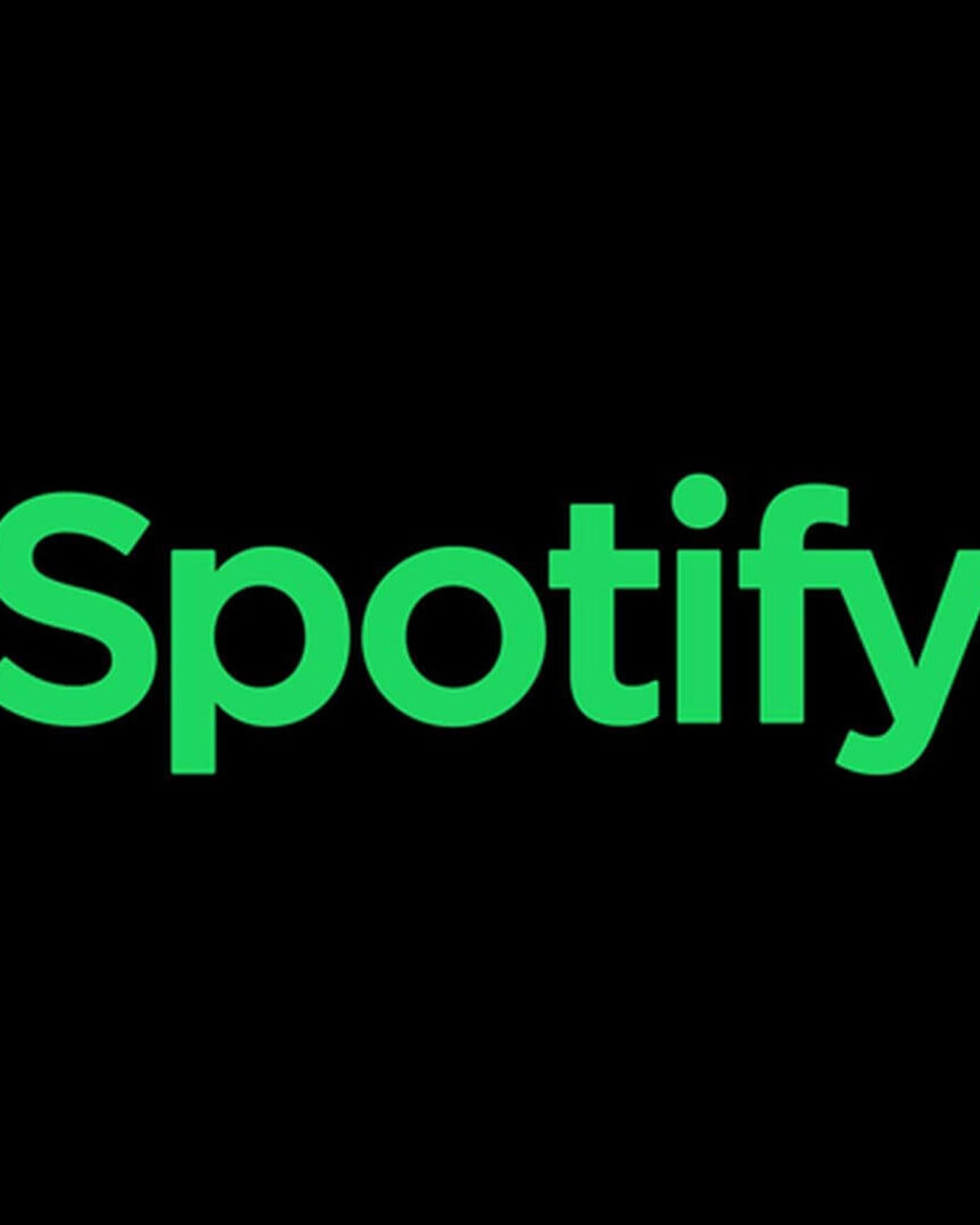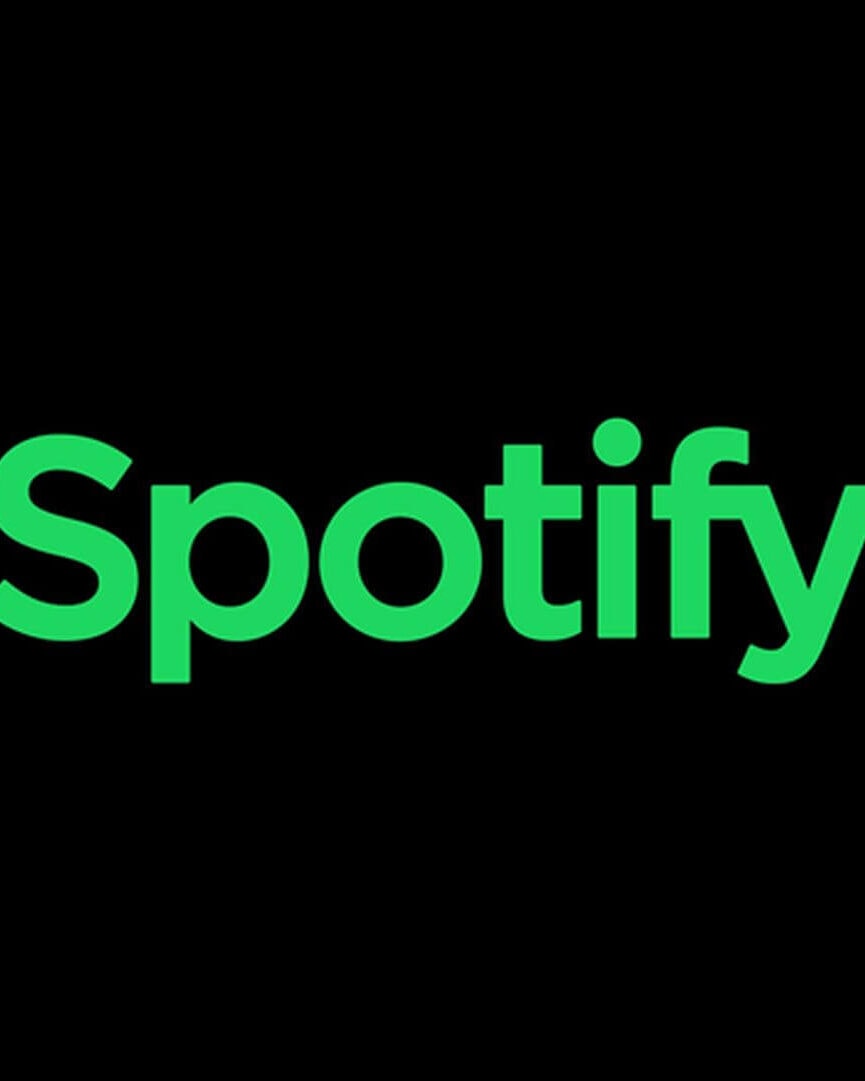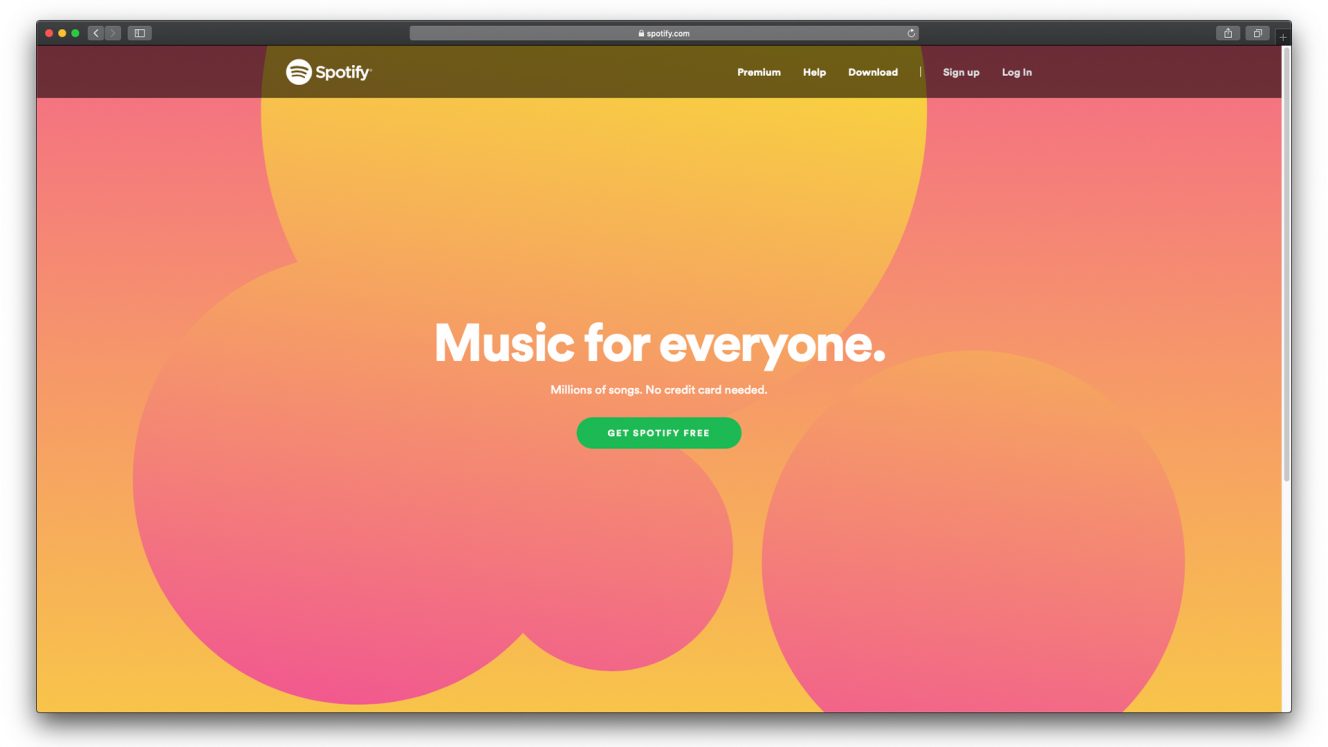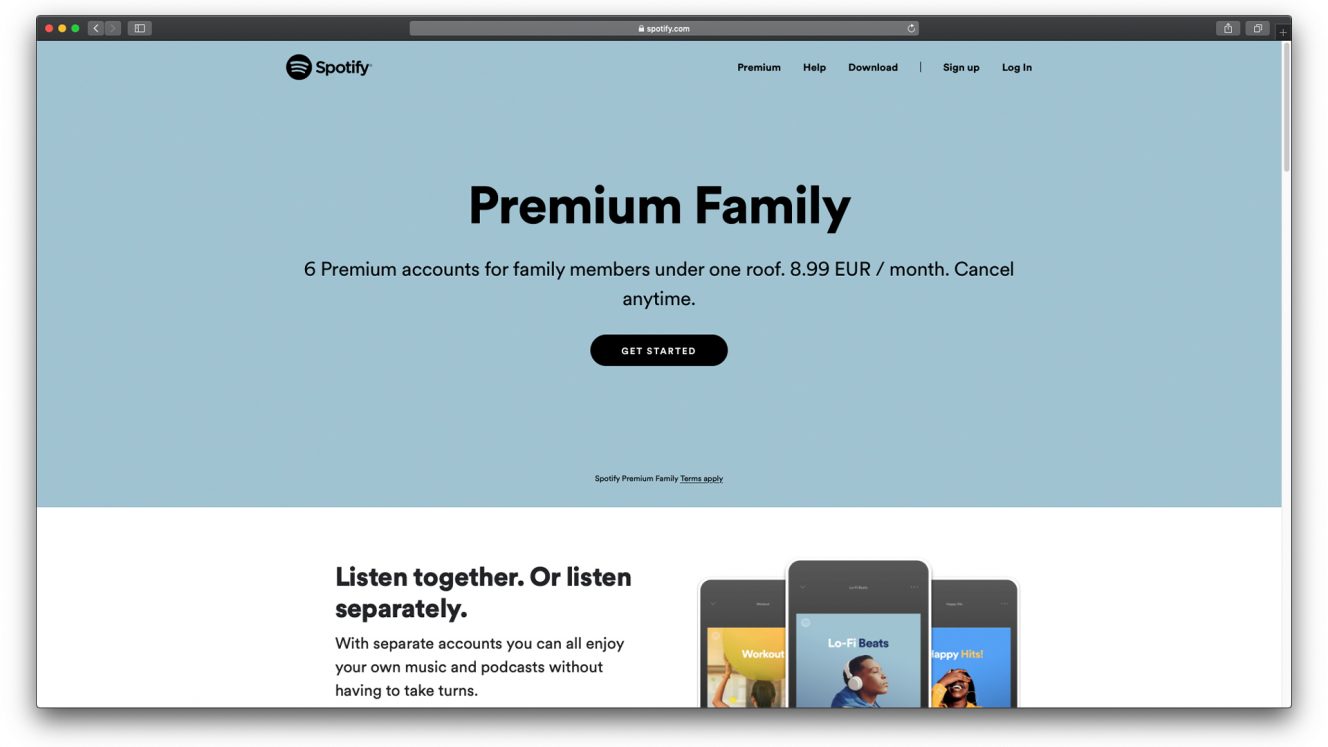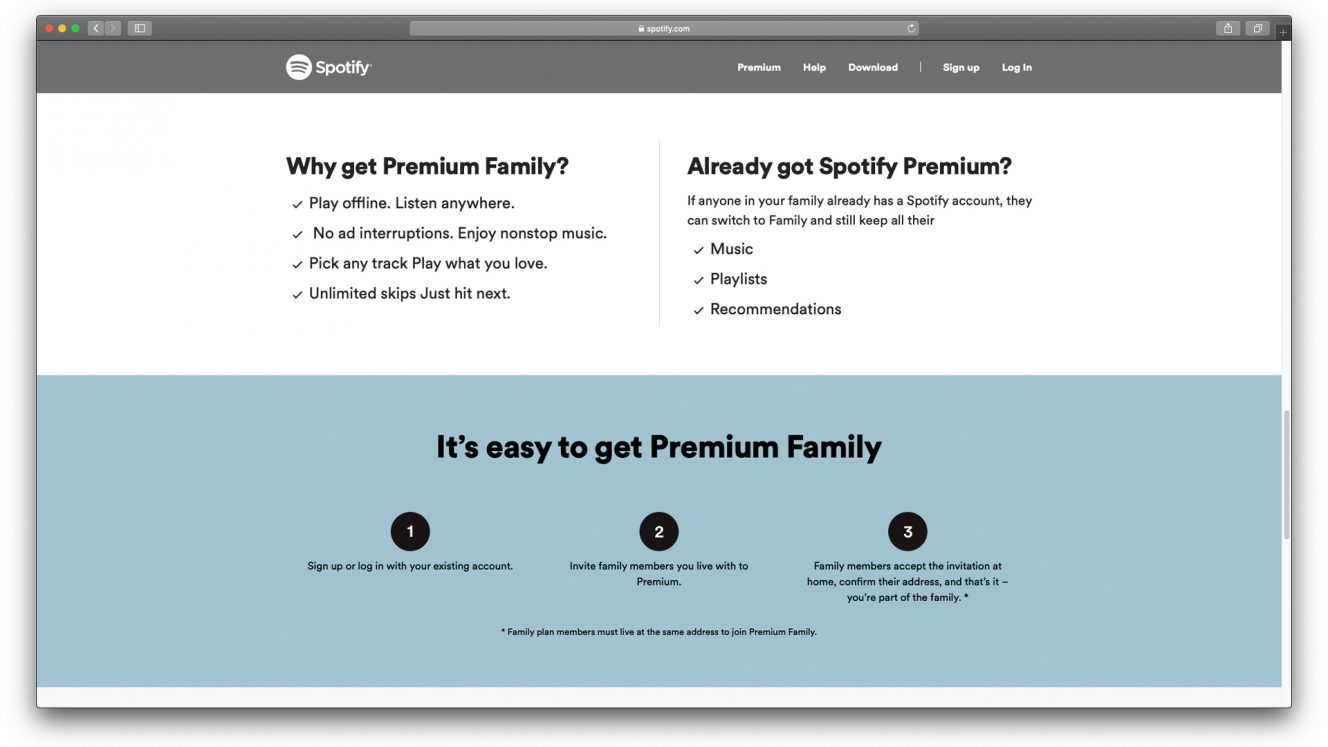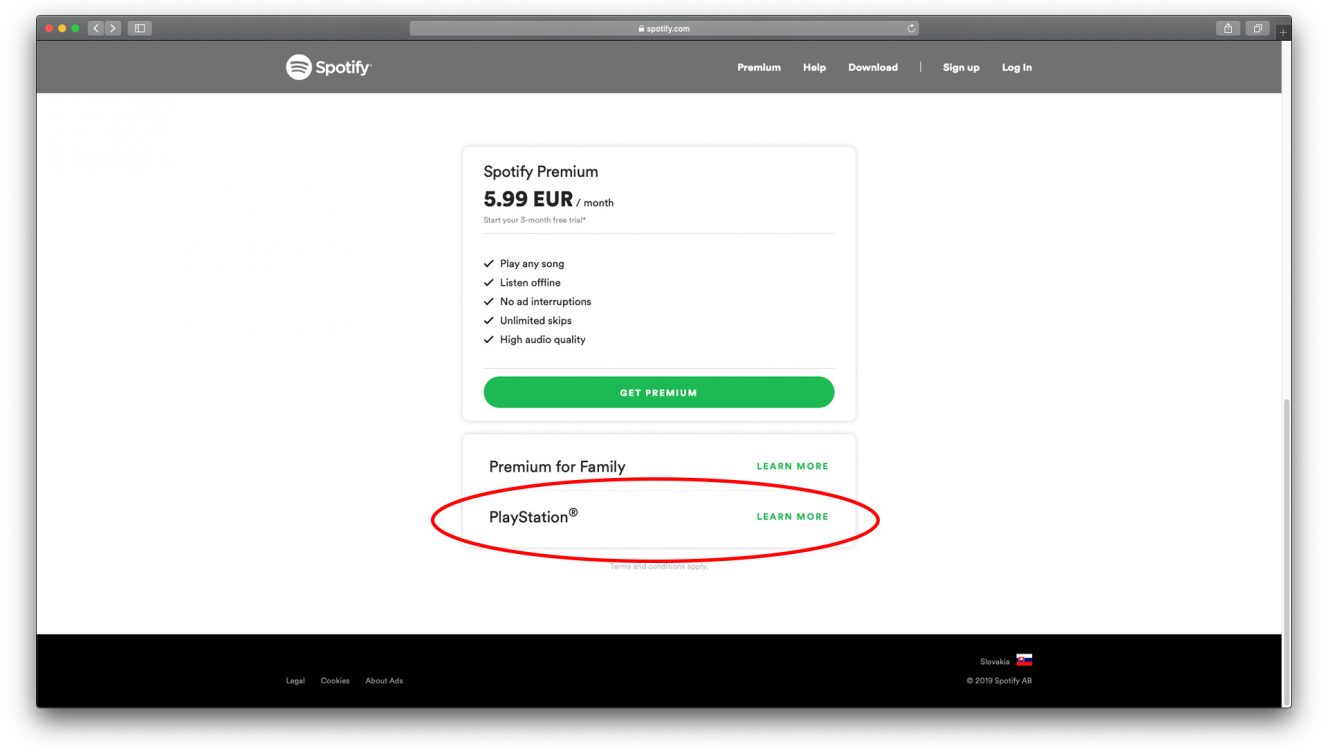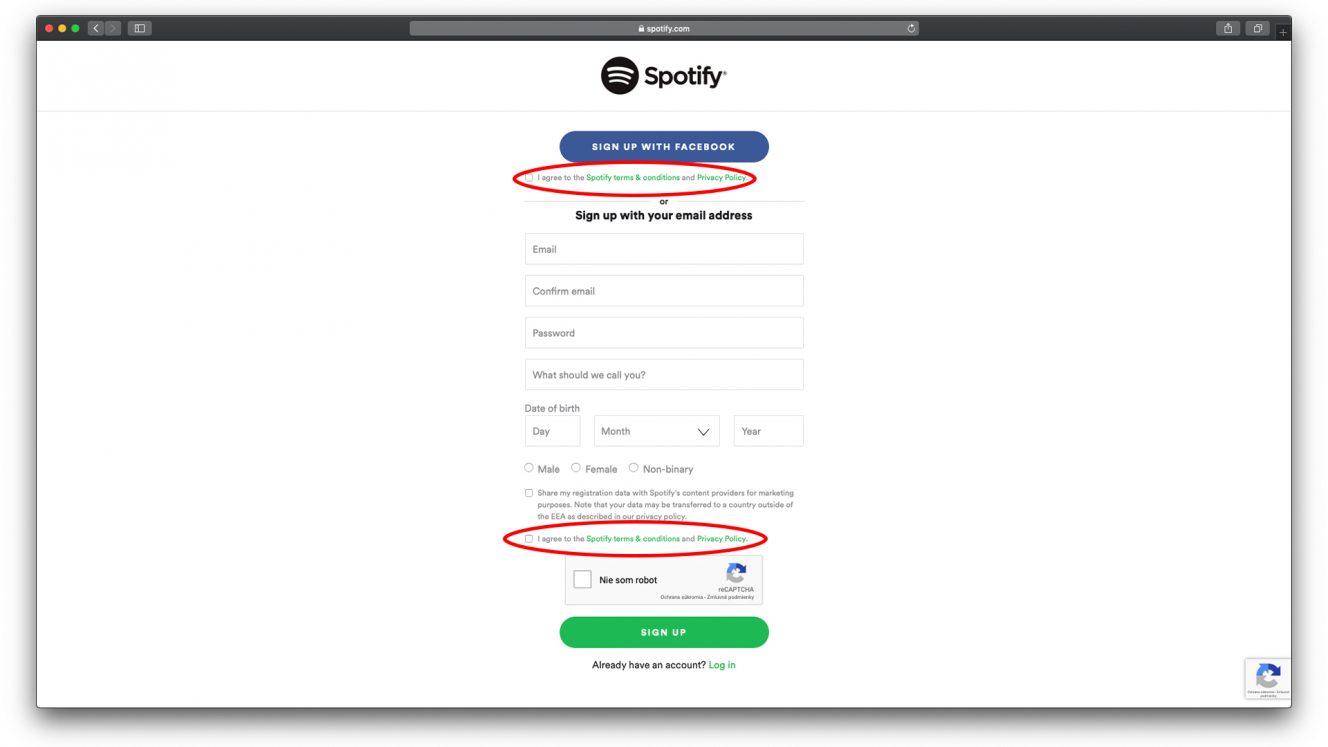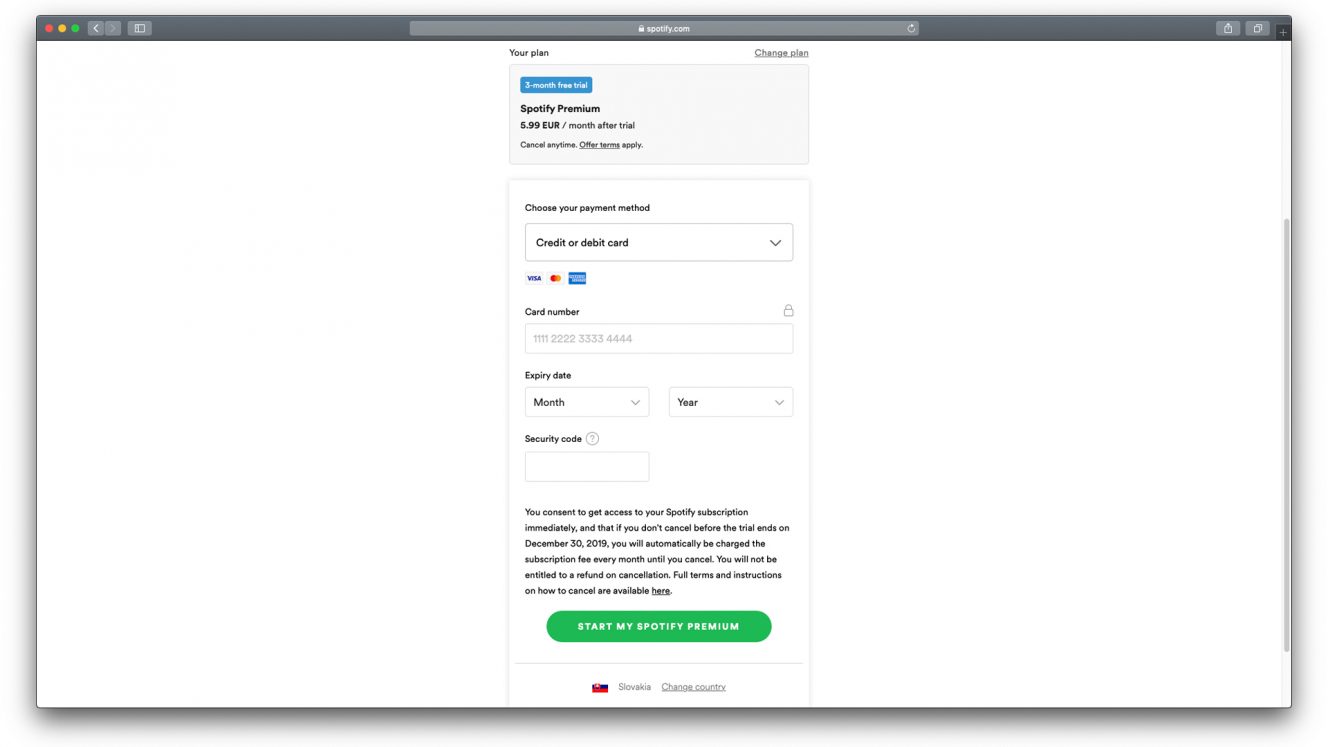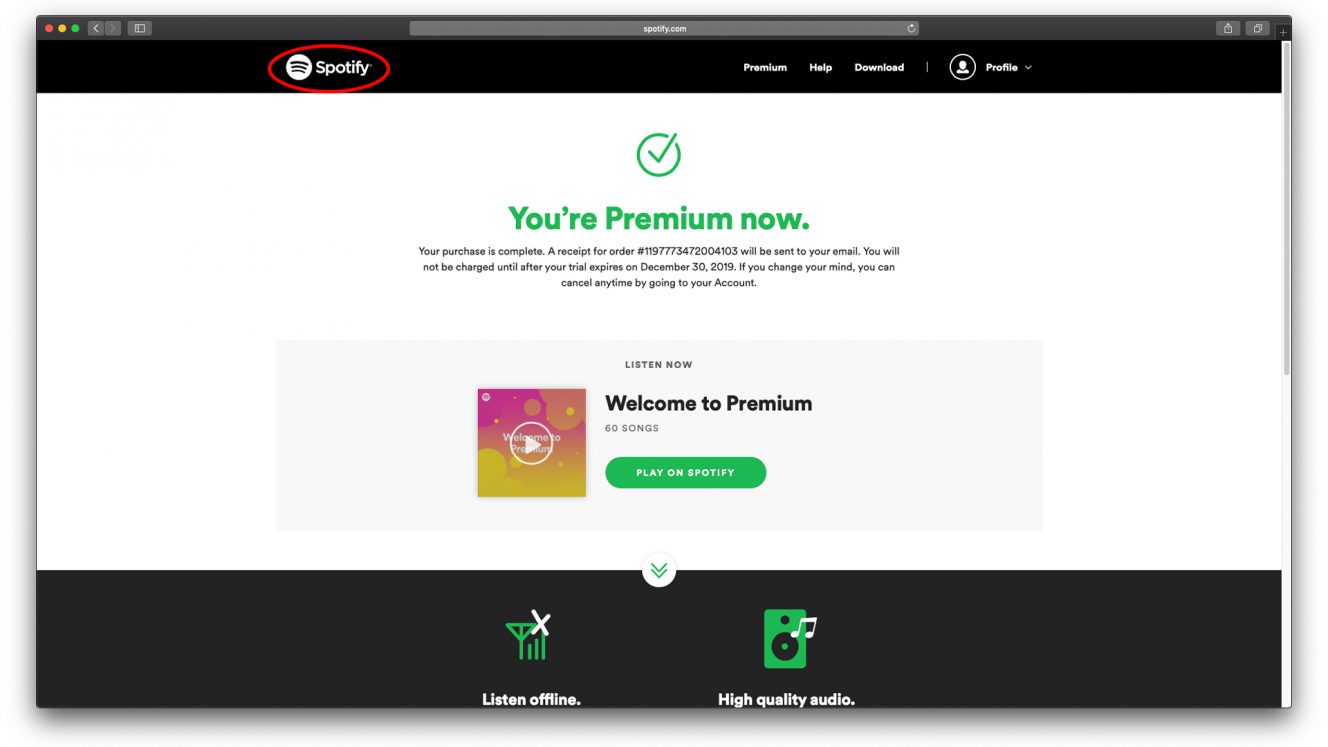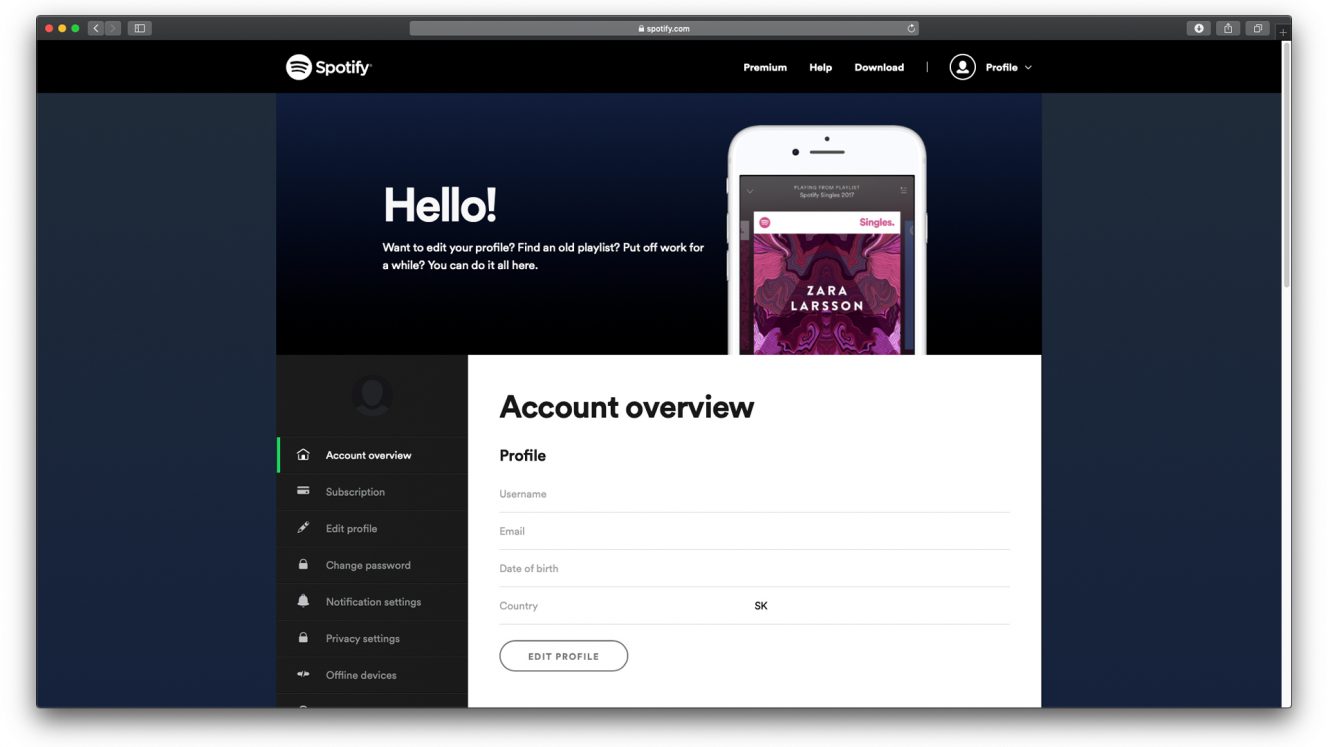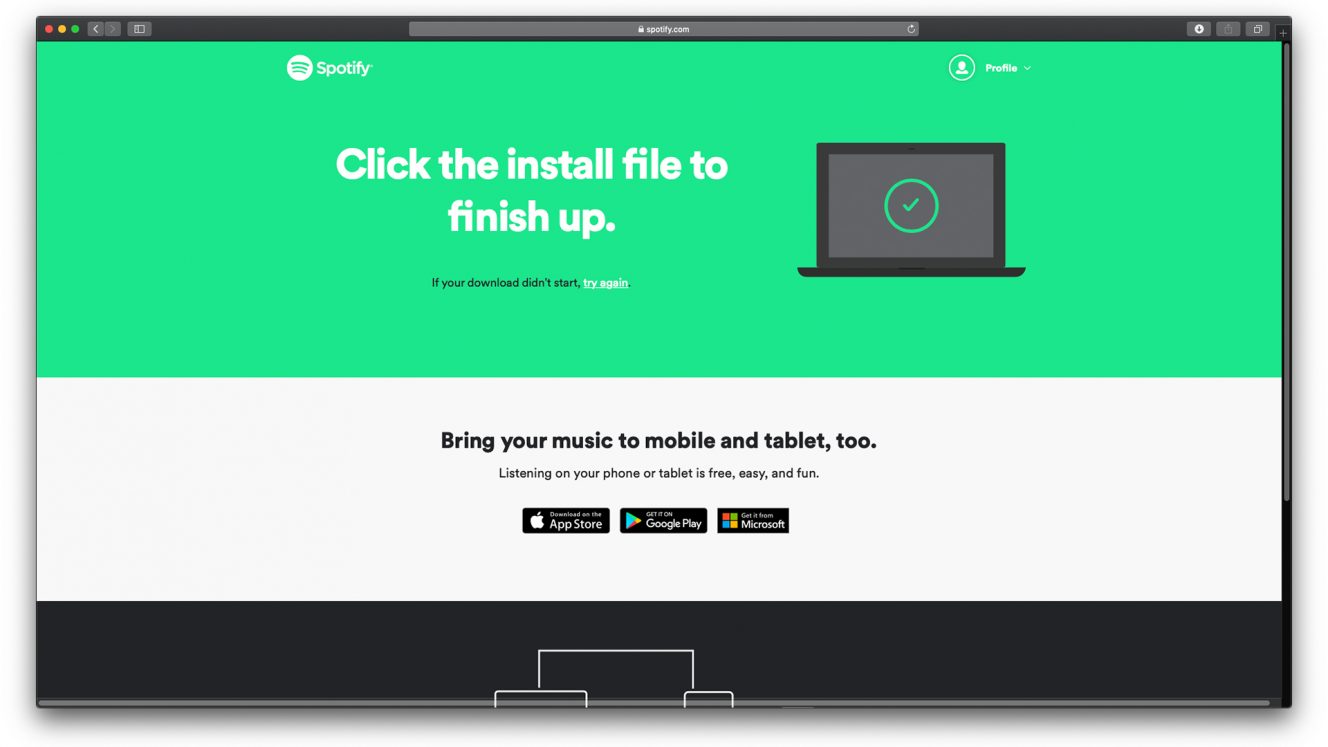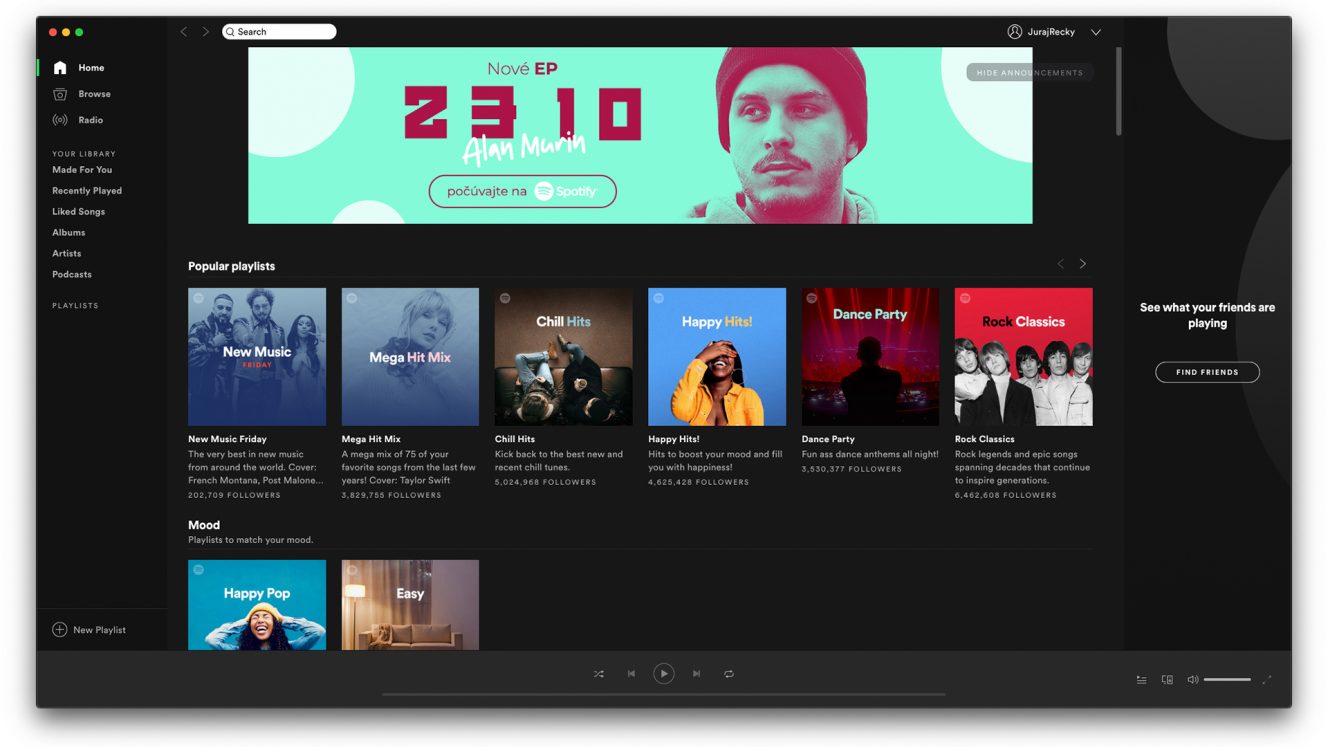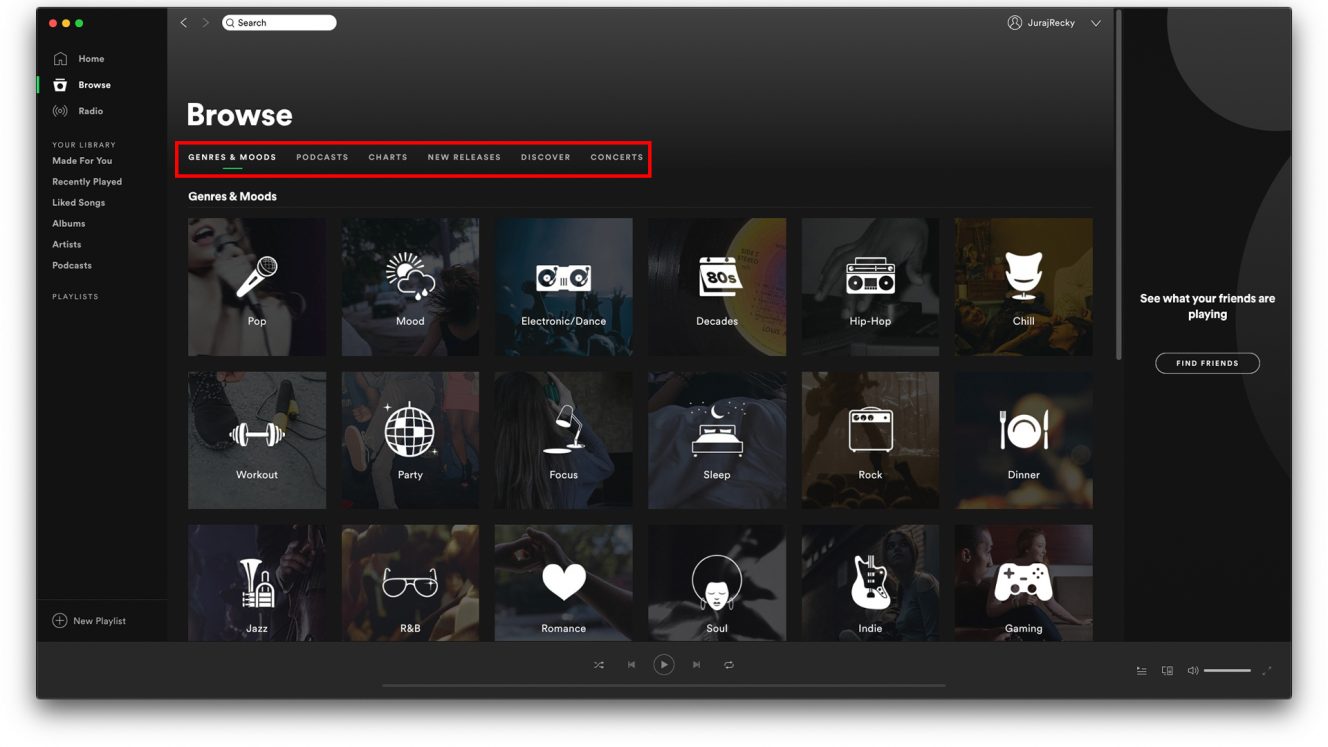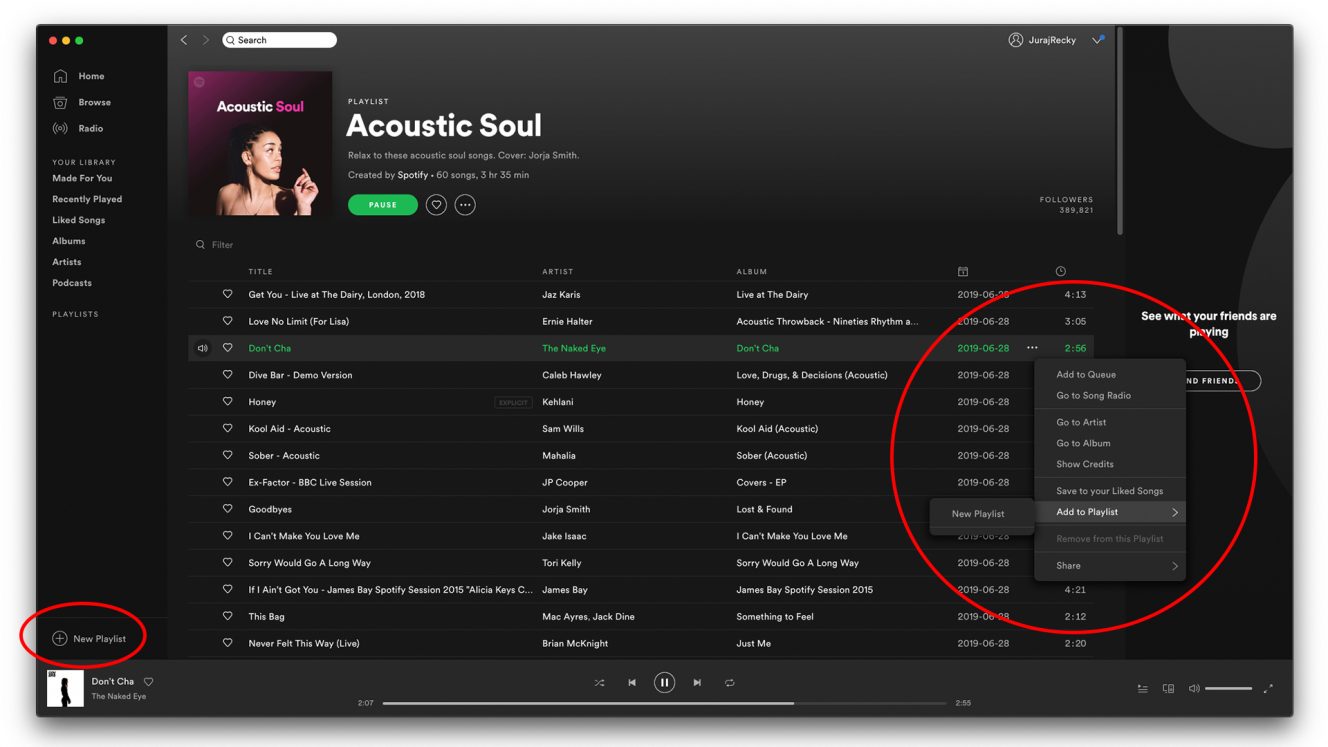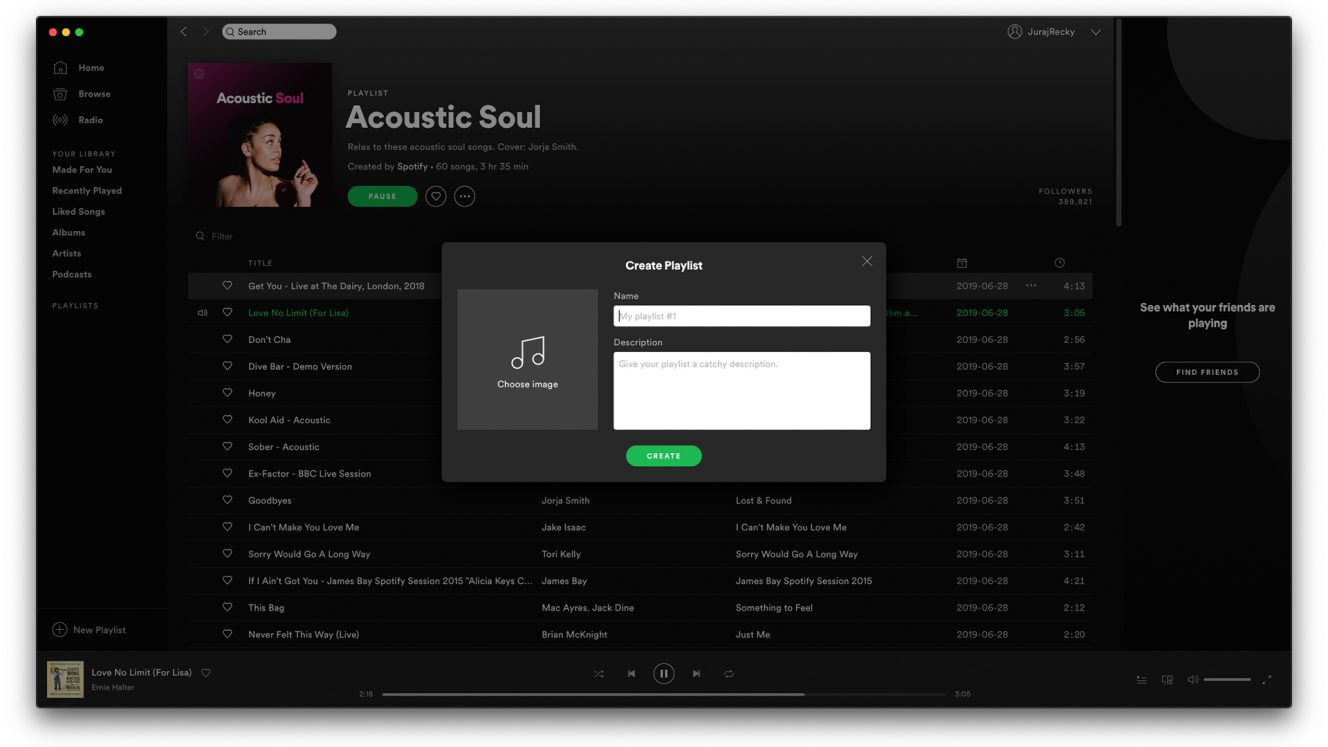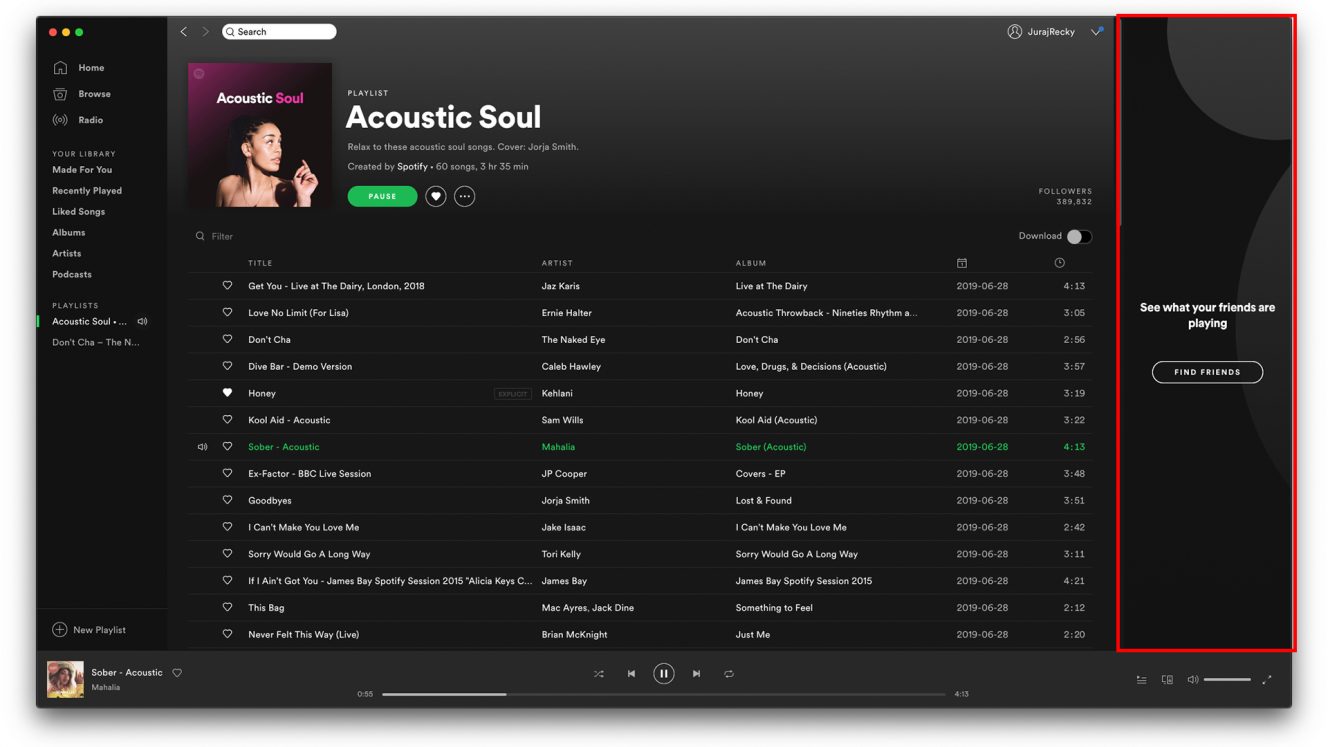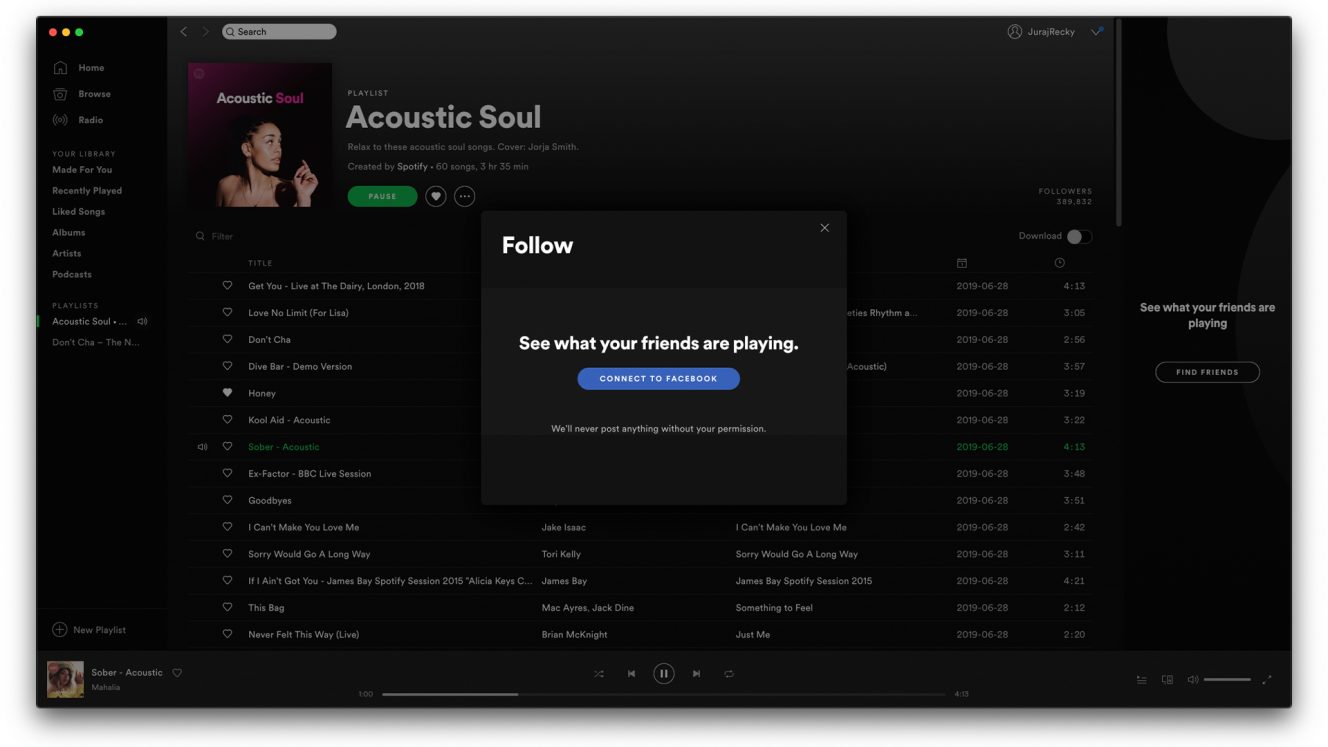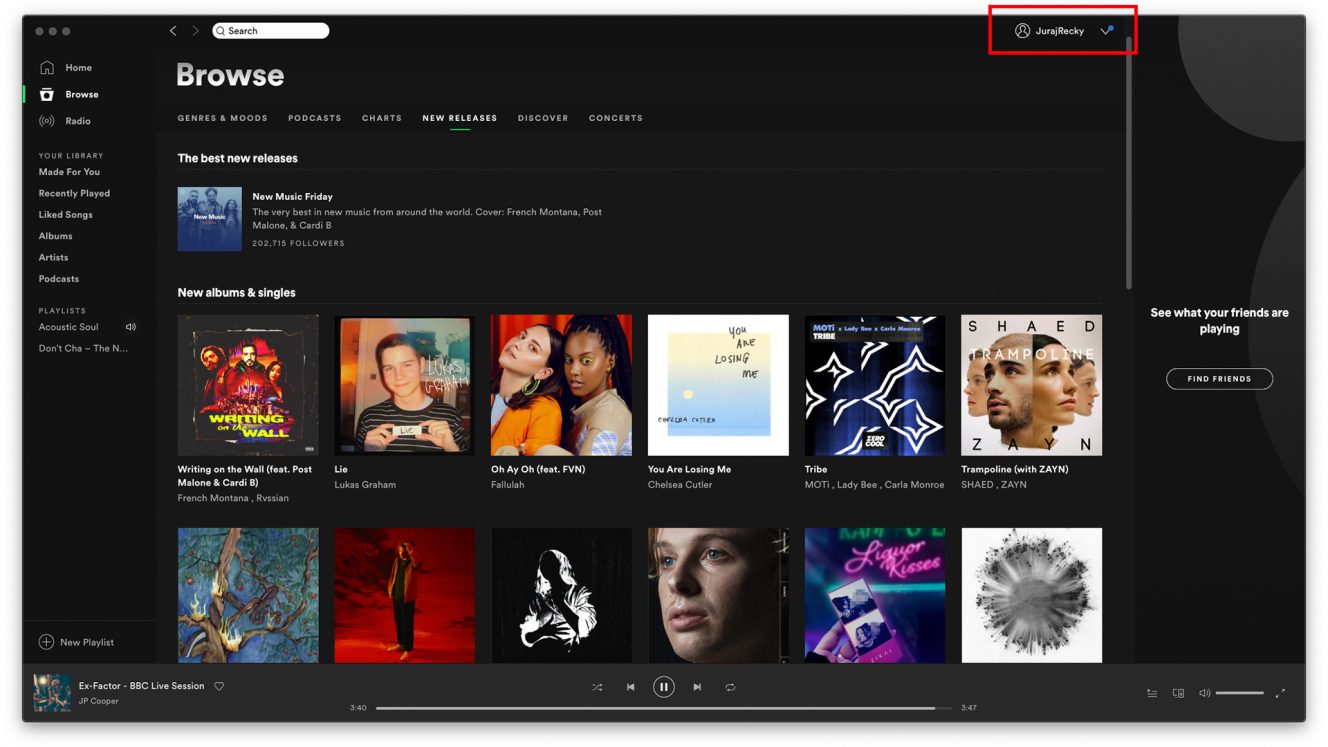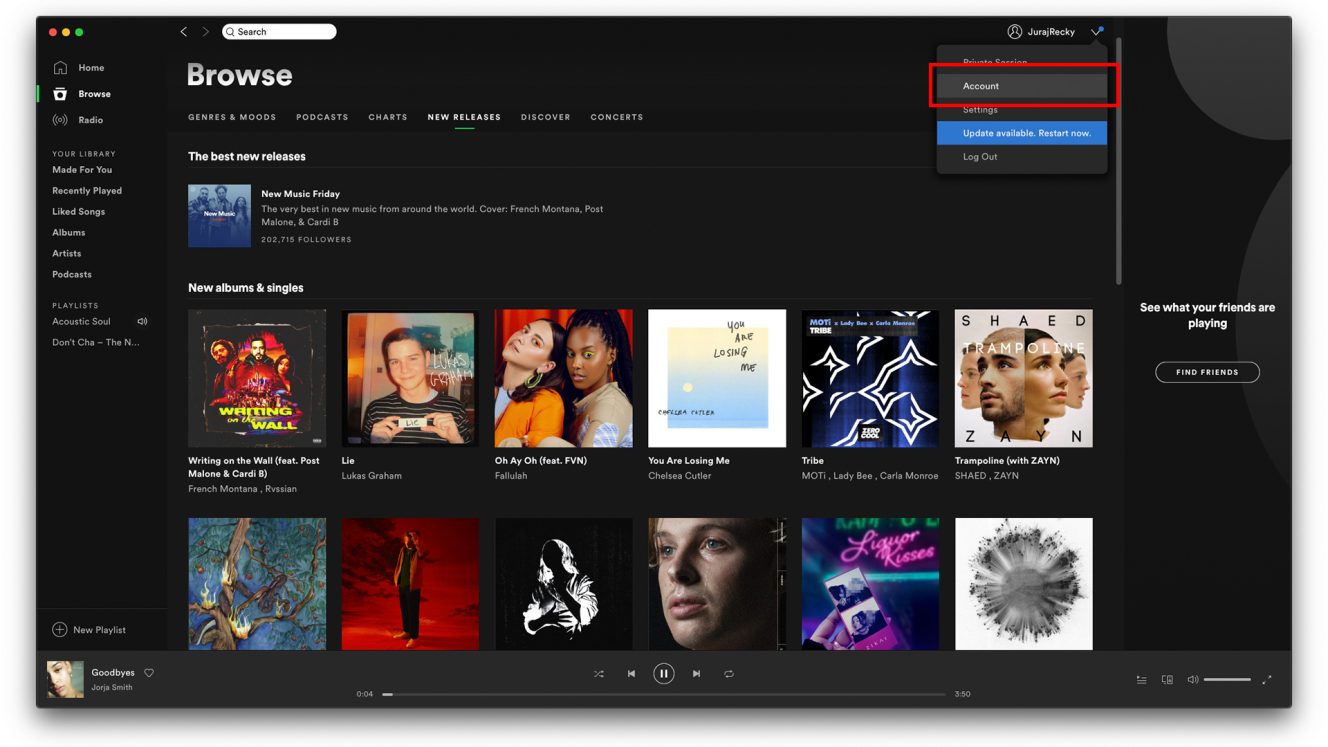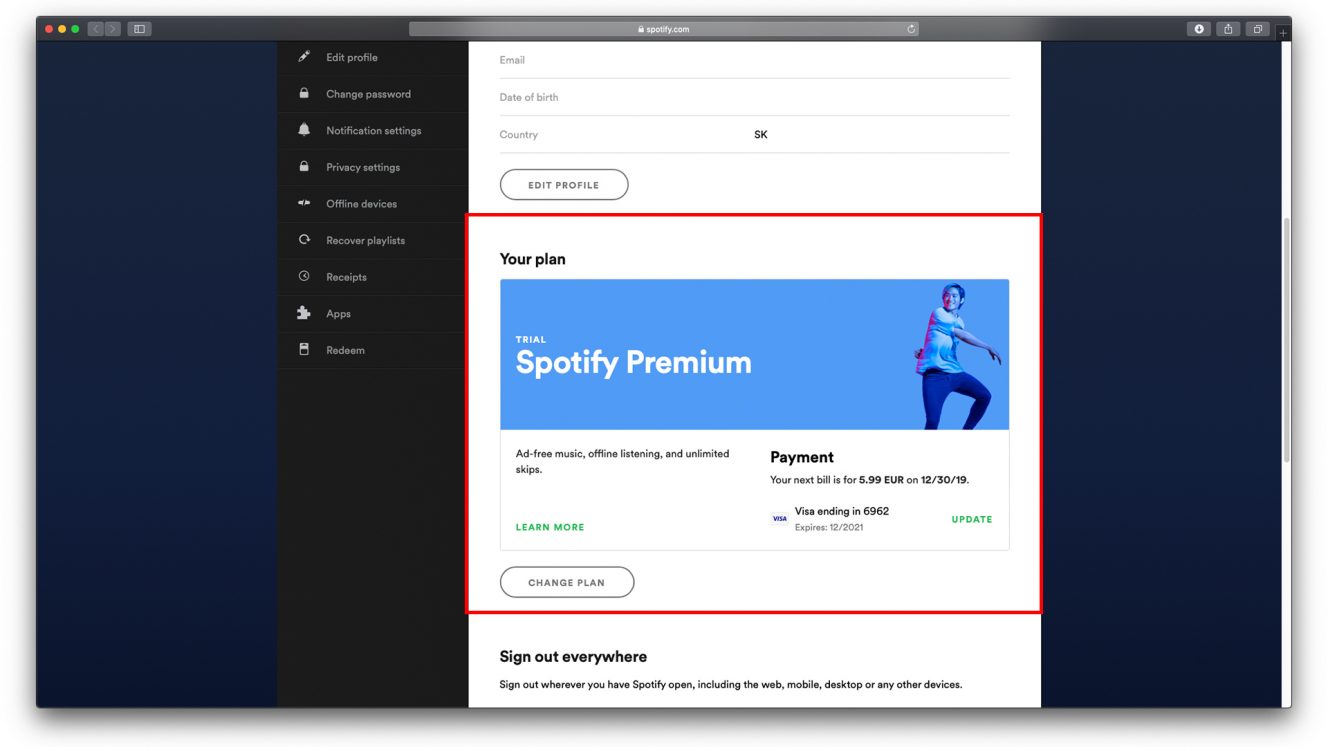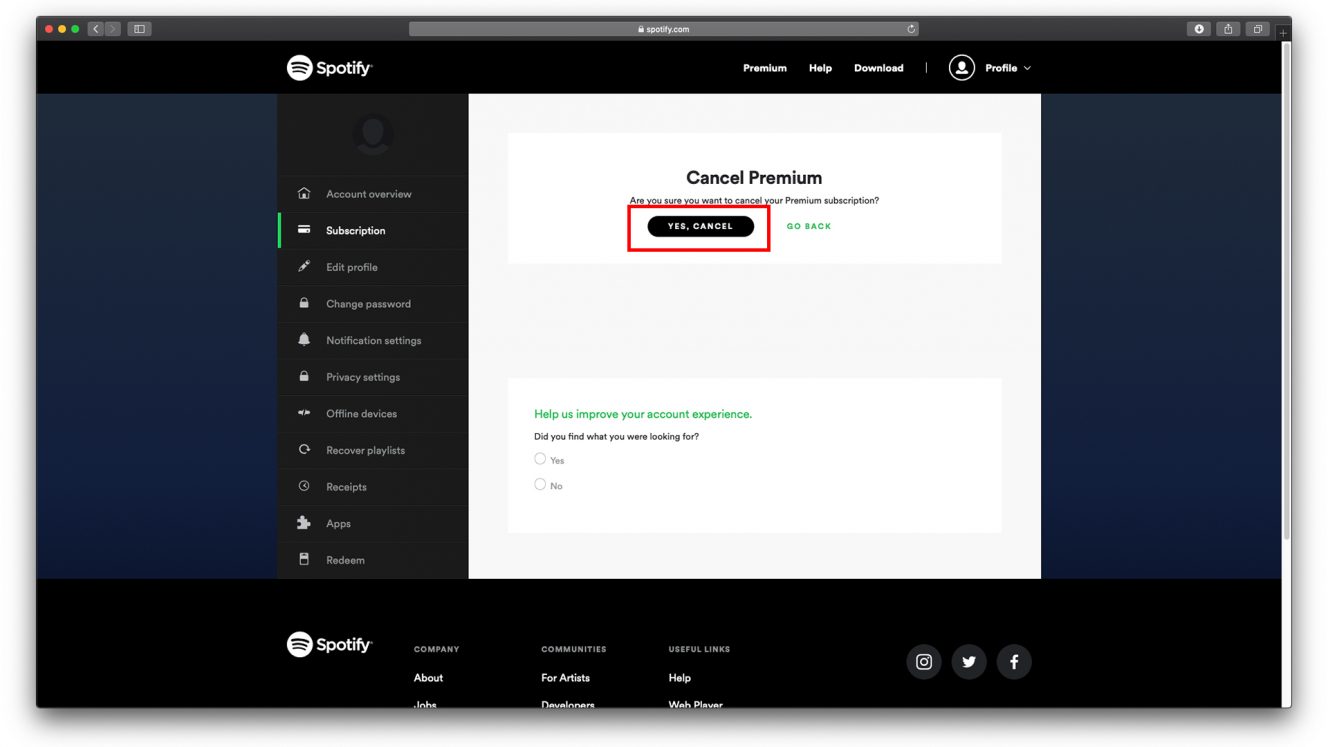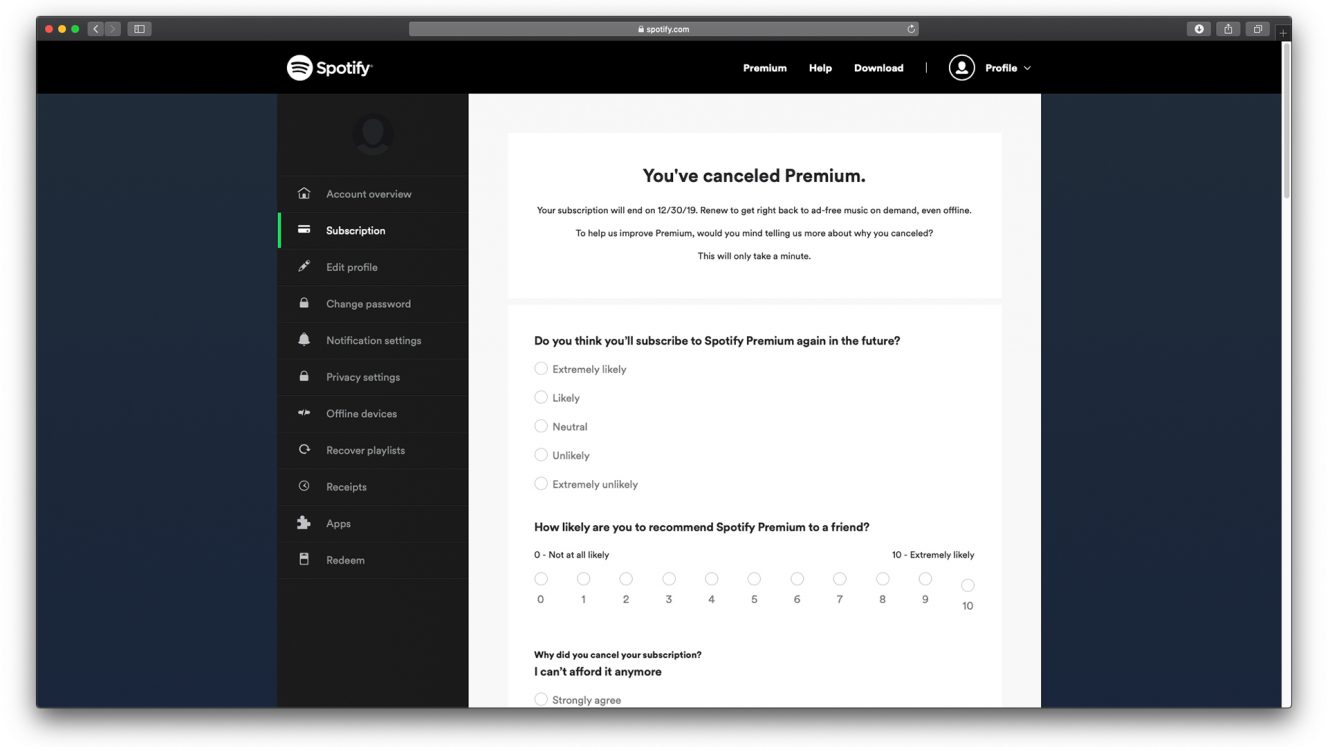V podrobnom predstavovaní hudobných streamovacích služieb pokračujeme aj dnes. Rad prišiel na najpoužívanejšiu aplikáciu u nás, Spotify.
Hudobná streamovacia platforma Spotify bola spustená 7. októbra 2008 a ponúka knižnicu s viac ako 50-miliónmi skladieb. Pôvodne bola založená vo Švédsku v roku 2006, dnes je registrovaná v Luxemburgu, sídli v New Yorku. Spotify je dostupné vo väčšine Európy, v USA, Austrálii, Na Novom Zélande a v niektorých častiach Afriky a Ázie.
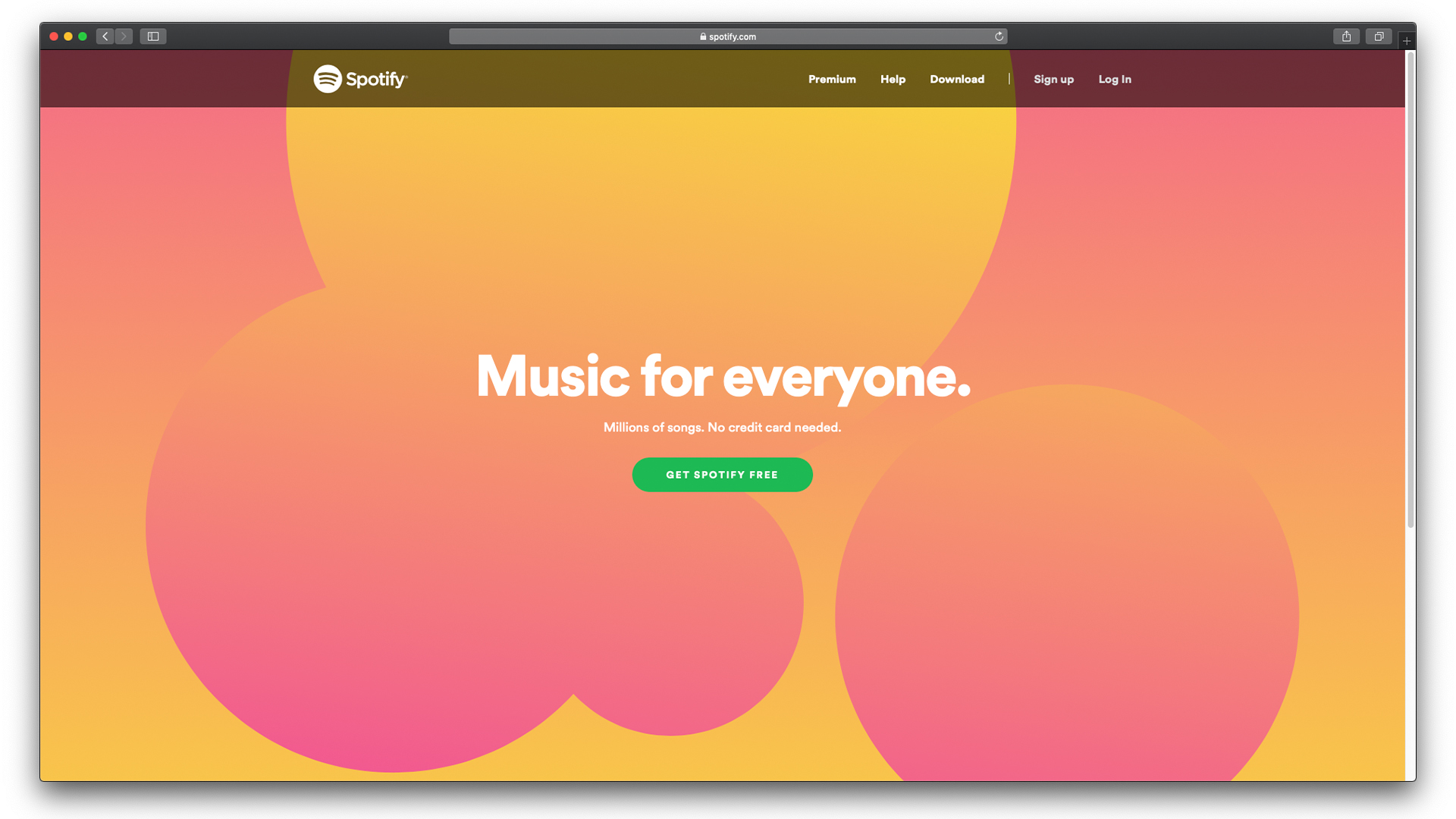
Službu môžete využívať na zariadeniach s iOS, čoskoro si Spotify a Siri budú rozumieť, na zaradeniach s Windows, Linux, macOS a zariadeniach s Androidom. V januári dostalo Spotify aktualizáciu s Car View módom. Spotify platí umelcom licenčné poplatky na základe počtu prehratí skladby a rozdeľuje približne 70 % svojich príjmov. Tento model sa však nepáči všetkým umelcom a služba nie raz čelila ostrej kritike. Služba ponúka skladby v kvalite 320 kbit/s.
Spotify ponúka dva druhy predplatného. Klasické Spotify Premium za 5,99 €. V tejto cene máte neobmedzený prístup k hudobnej knižnici Spotify, teda počúvať môžete viac ako 50 miliónov skladieb, obľúbené skladby, albumy a playlisty si môžete uložiť do zariadenia a počúvať off-line, budete oslobodený od reklám a k dispozícii budete mať hudbu vo vysokej kvalite. Po registrácii získate na 3 mesiace služby zdarma.
Rodinné predplatné stojí 8,99 € mesačne a zahŕňa 6 Premium účtov. Účty fungujú každý samostatne, teda nie je potrebné medzi nimi akokoľvek prepínať alebo sa obmedzovať. Spotify na týždennej báze ponúka Family mixy, ktoré sú zostavený z počúvaných skladieb. Mixy pomenované podľa toho na akú príležitosť sa hodia. Napríklad, jazda autom alebo rodinná večera. Tieto mixy sa automaticky pridávajú do každého účtu. Rodičia istotne ocenia možnosť nastavenia rodičovskej ochrany pre svoje ratolesti.
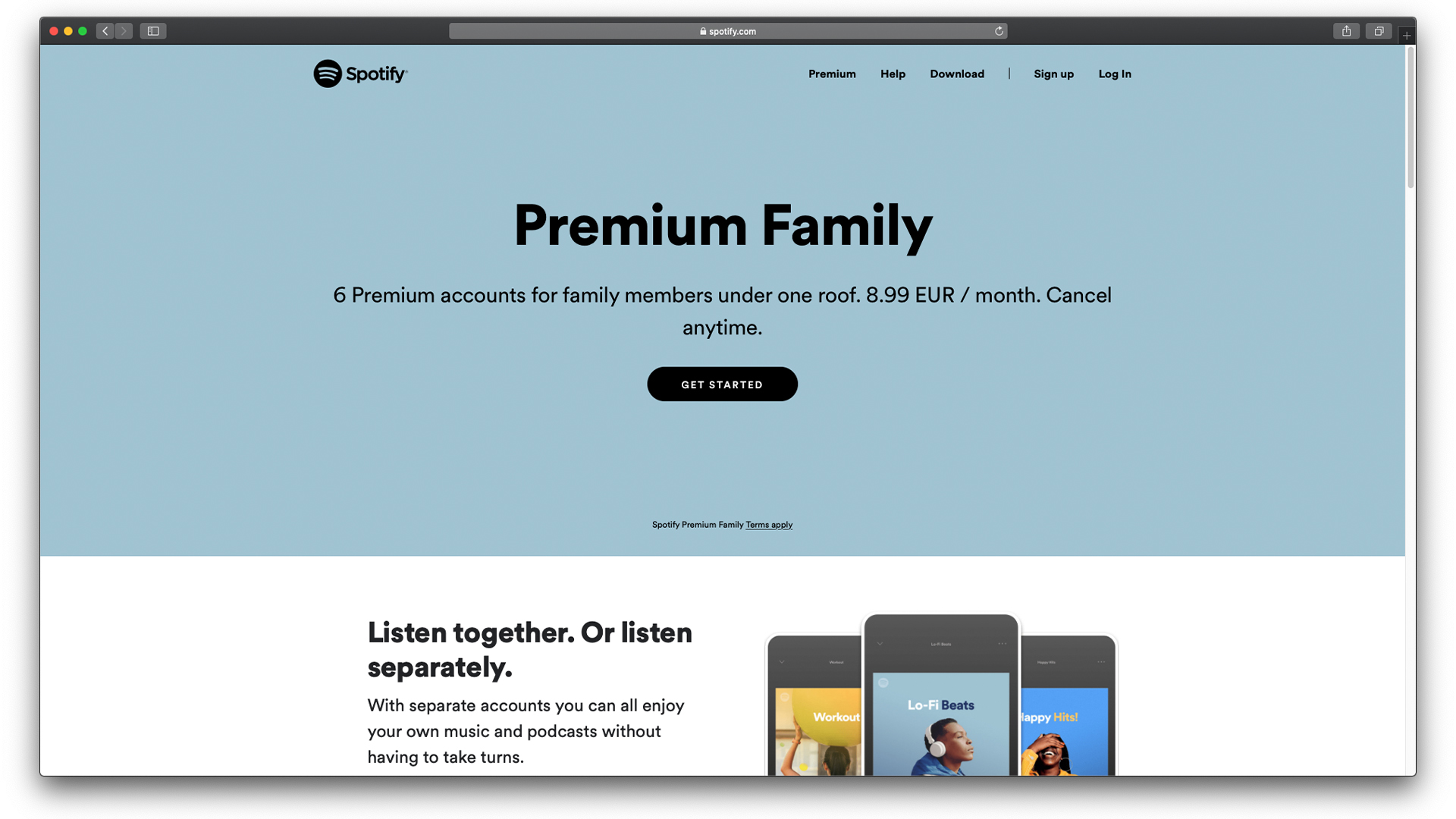
Rodinný účet, rovnako ako Spotify Premium, ponúka neobmedzený prístup k hudobnej knižnici stremaovacej služby, možnosť počúvať hudbu off-line alebo vás oslobodí od reklám. Ak sa rozhodnete pre Family účet a niekto z vašej rodiny už Premium účet má, môžete ho bez problémov pridať do skupinového účtu a zostane mu uložená hudb,y playlisty a odporúčania.

Pripojiť sa do Family účtu je jednoduché. Správca účtu rozpošle pozvánky na konkrétne e-mailové adresy. Po obdržaní mailu člen rodiny musí akceptovať pozvanie a potvrdiť svoju e-mailovú adresu. Mesačný poplatok sa strháva správcovi účtu, ktorý každý mesiac dostane správu zrealizovaní platby a potvrdenie o zaplatení.
Na Spotify si môžete aktivovať aj bezplatný účet, ktorý je však pomerne obmedzujúci. Ponúka možnosť počúvať náhodne vybraté skladby, nemôžete medzi skladbami prepínať, sú tu časté reklamy a hudba je dostupná len keď ste on-line.
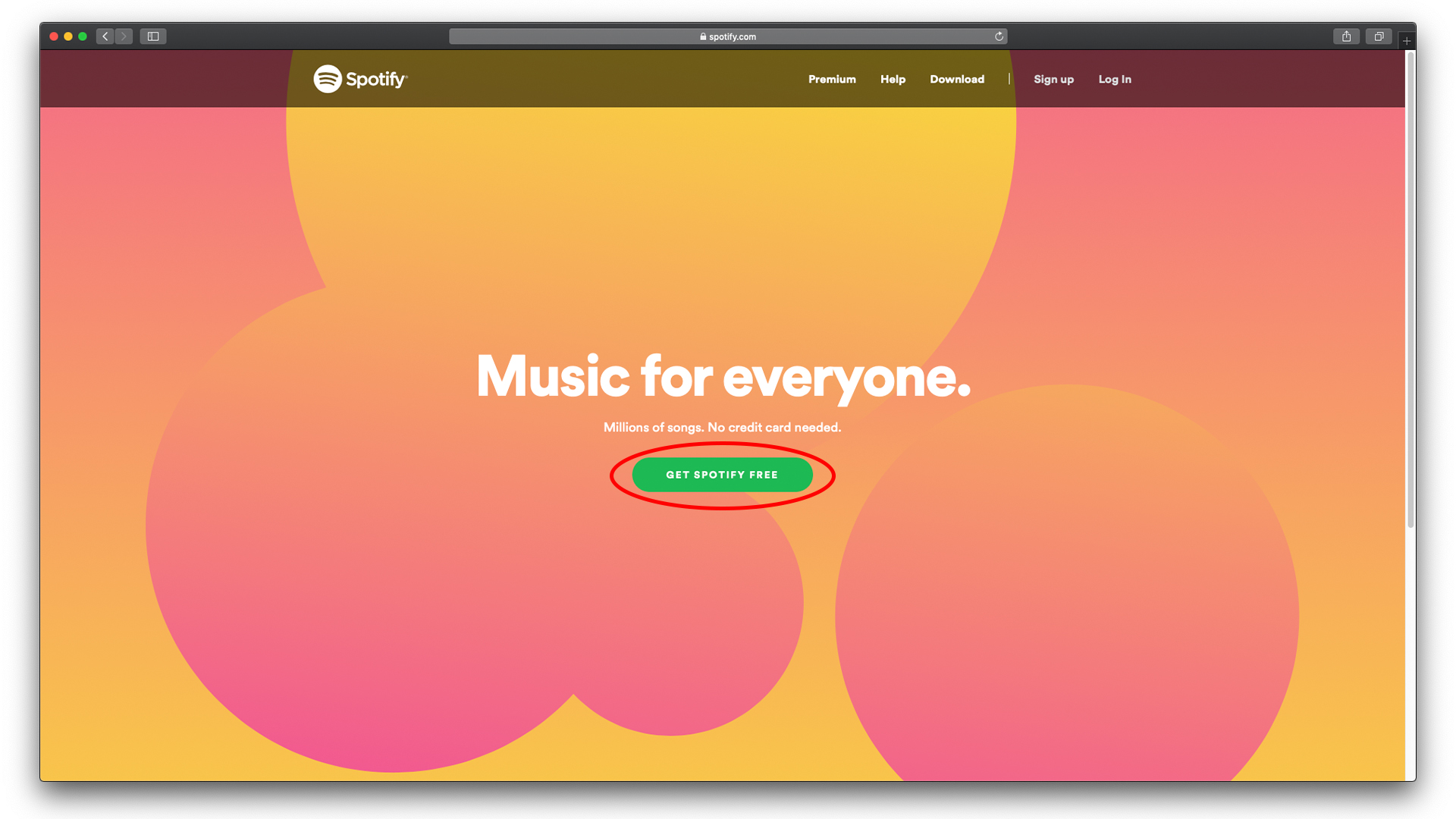
Ak používate hraciu konzolu PlayStation 4 alebo 3, môžete hudbu zo Spotify počúvať priamo počas hrania. Ako nainštalujete Spotify so PlayStation Music app sa dozviete na podstránke Spotify, ktorá sa problému venuje podrobne.

Nech sa rozhodnete pre ktorýkoľvek účet, budete sa musieť registrovať. Nezabudnite označiť potrebné povolenia, aby vám vypísané údaje nevypadli.
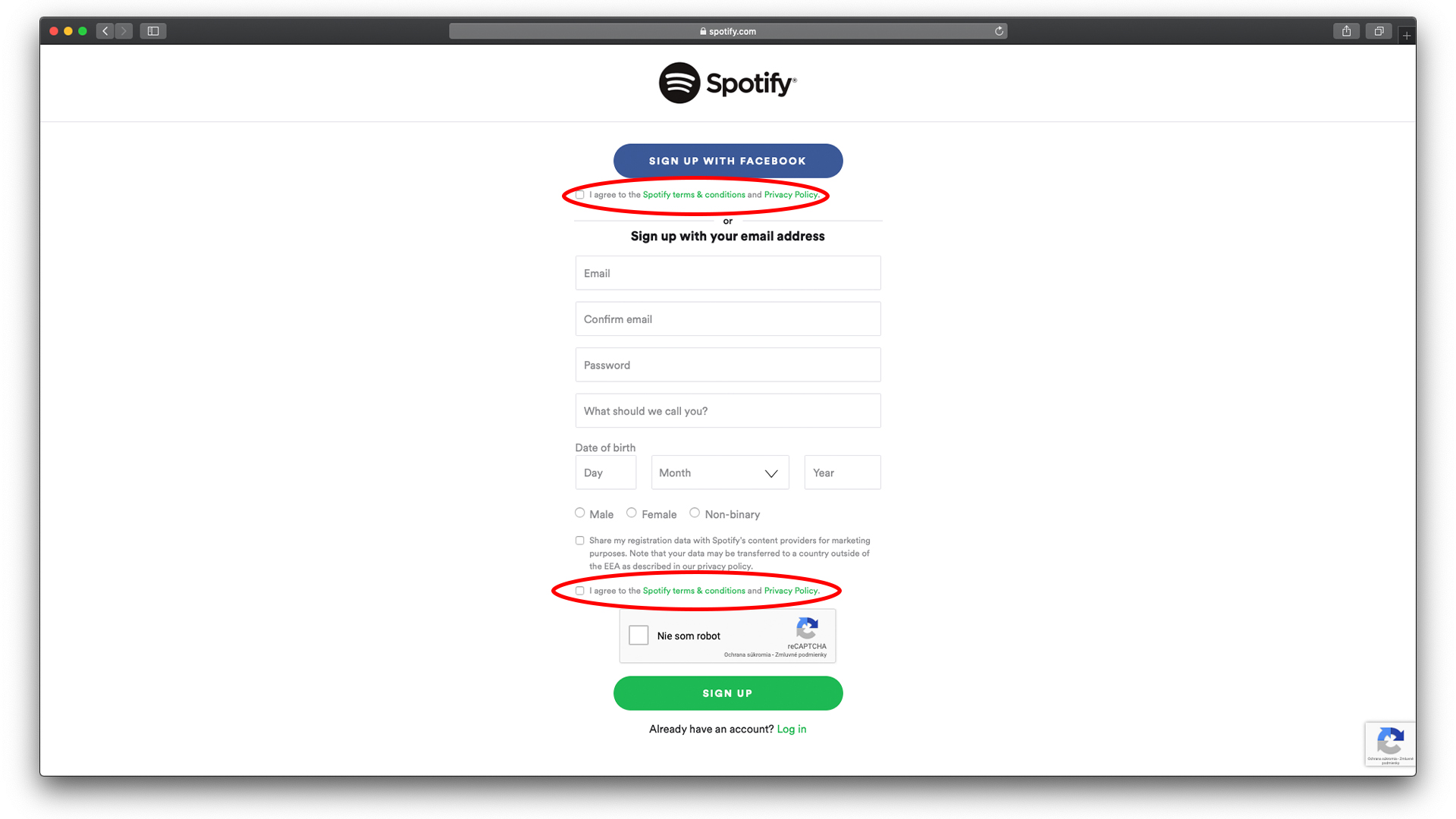
Odporúčame vyskúšať plnohodnotný Premium účet, ktorý je na 3 mesiace zadarmo. Ak nezabudnete a účet pred vypršaní bezplatného používania deaktivujete, skutočne budete počíuvať hudbu za 3 mesiace zdarma. Po registrácii však budete musieť vyplniť údaje o karte, z ktorej by sa poplatok za službu strhával.
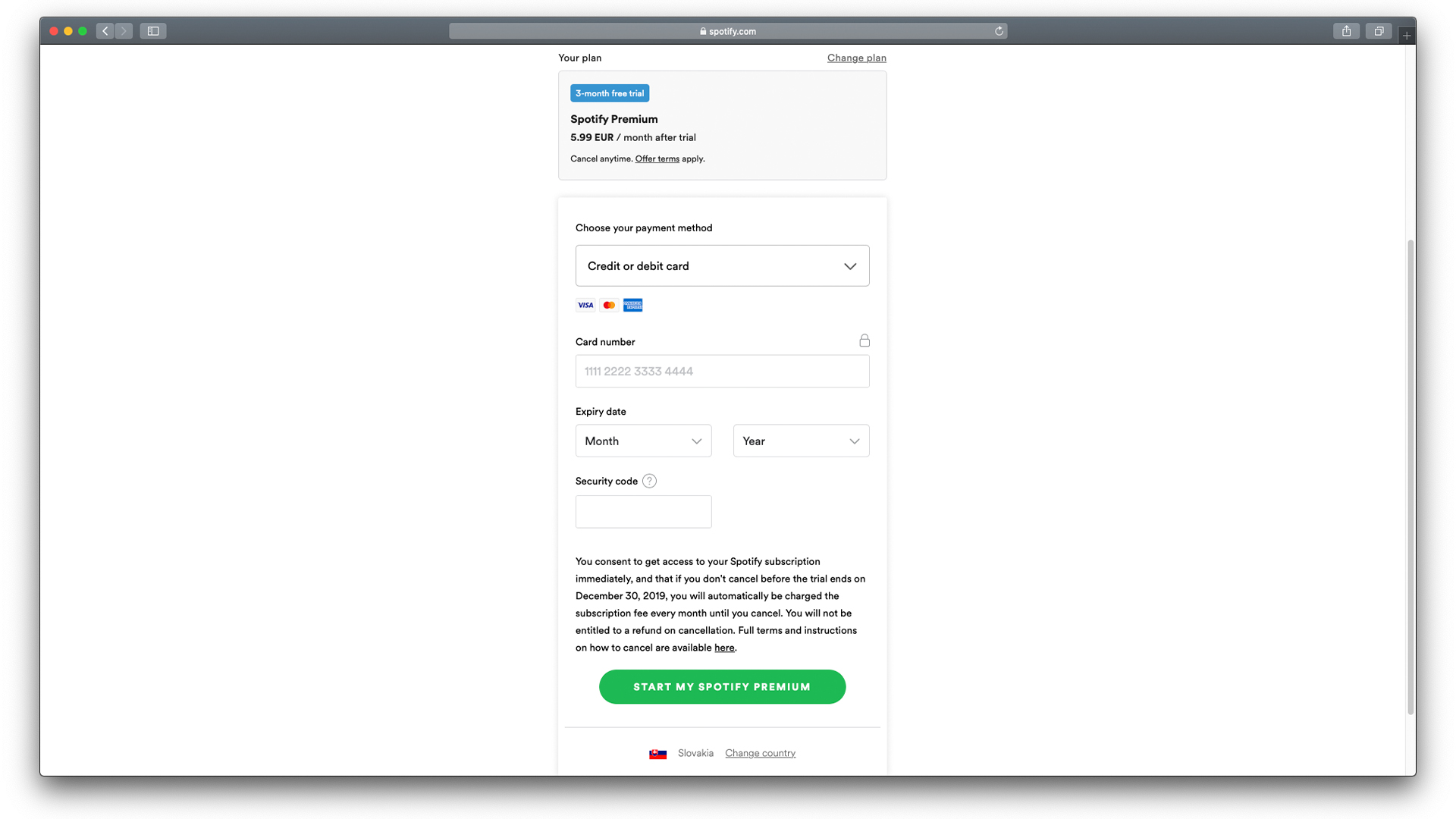
Po vyplnení potrebných údajov vás Spotify informuje, že všetko prebehlo v poriadku, uvíta vás v službe a pripomenie výhody, ktoré mesačné predplatné poskytuje. Kliknite na logo služby, služba vás presmeruje na hlavnú stránku.
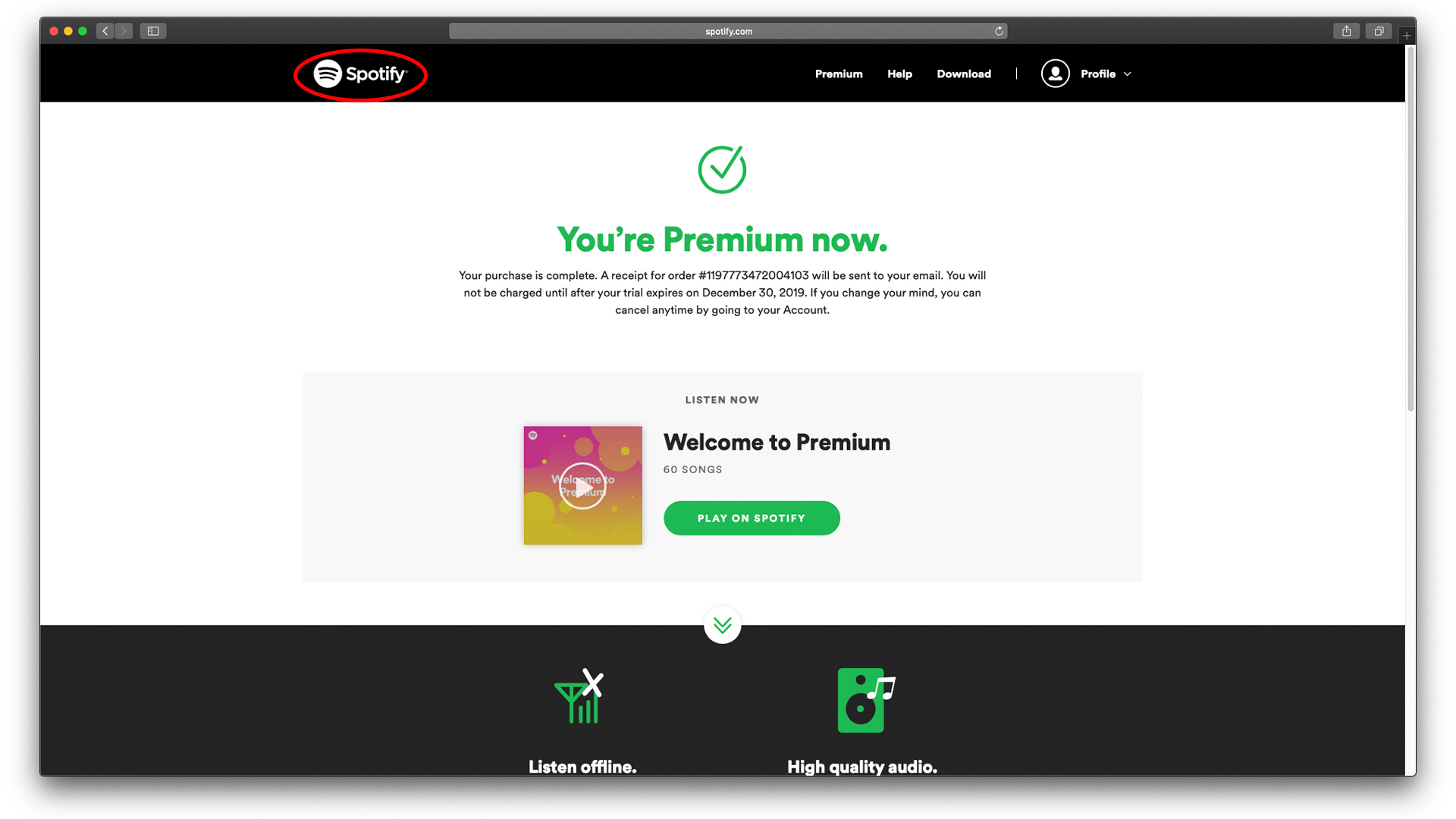
Domovská stránka, ktorá sa vám zobrazí ako novému prihlásenému používateľovi, ponúka v tomto momente už nie až tak zaujímavý odkaz na získanie predplatného, odkaz na centrum pomoci a sekciu Stiahnuť. Po tom čo na tento odkaz kliknete, automaticky sa začne sťahovať aplikácia Spotify podľa typu zariadenia, na ktorom si stránku pozeráte. K dispozícii tiež máte web prehrávač.
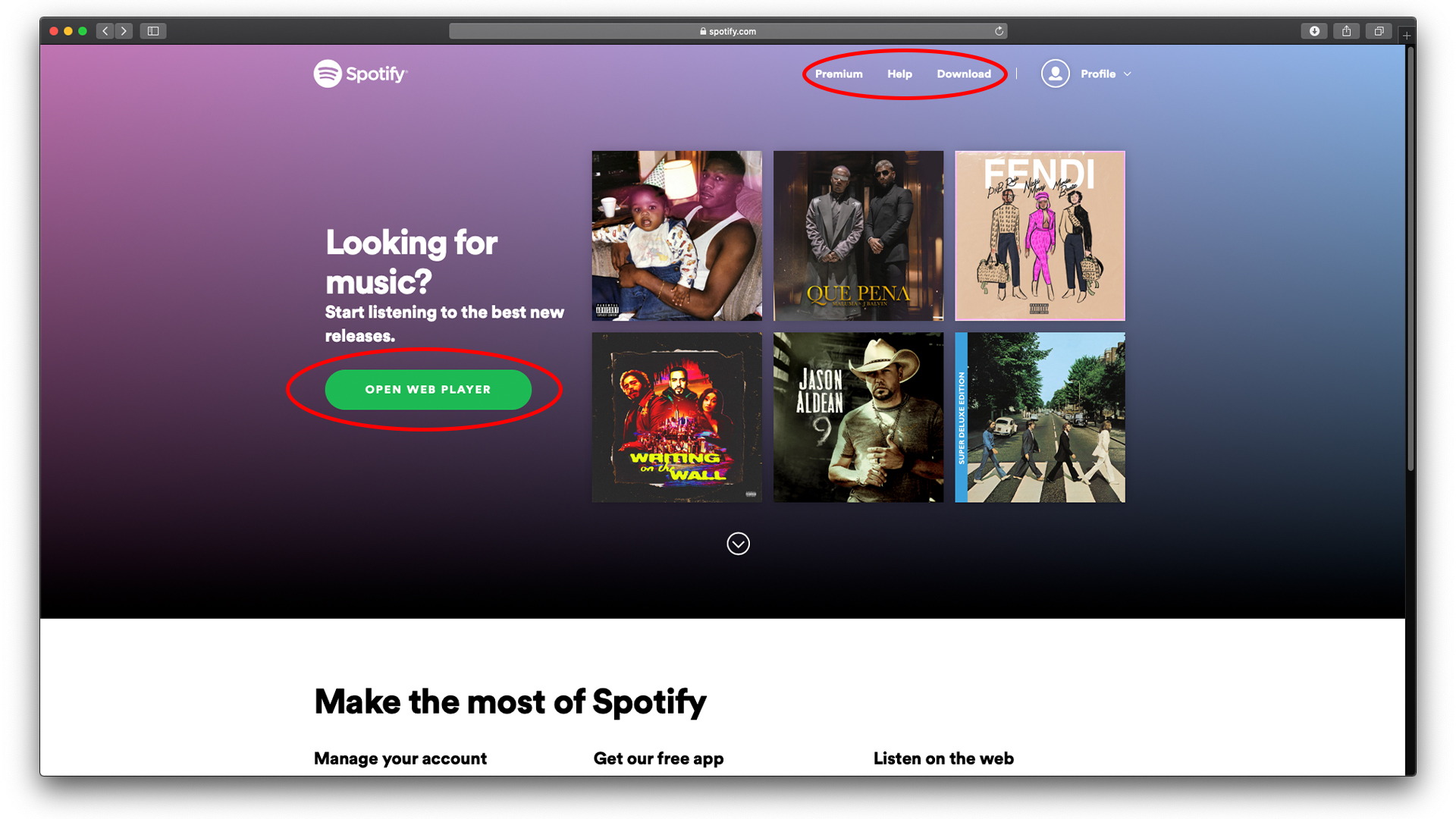
Než sa pustíte do objavovania prehrávačov, odporúčame skontrolovať Profil. V nastavení profilu máte k dispozícii zmenu predplatného, možnosť odhlásiť sa na všetkých zariadeniach, ktoré používate, zmenu hesla, skontrolovať všetky zariadenia, ktoré používate na off-line počúvanie hudby, nastaviť notifikácie a ďalšie možnosti.

Svoj premium účet môžete využívať na koľkých zariadeniach len chcete. Teda môžete mať aplikáciu nainštalovanú na smartfóne, v tablete, počítači a napríklad v Hi-Fi súprave alebo aj vašej smart TV. Obmedzenie je v tom, že nemôžete počúvať hudbu súčasne z viacerých zariadení naraz. Teda vždy len z jedného. Obmedzenie je však pri synchronizácii stiahnutých skladieb. Tie sa synchronizujú len na 3 zariadeniach a maximálne do 3 333 skladieb na zariadenie.
Aplikáciu odporúčame stiahnuť. Okrem toho, že je komfortnejšia na používanie, rozumie si len s týmito web prehliadačmi: Chrome, Firefox, Edge a Opera. Používatelia macOS na Safari prehrávanie nespustia. Naviac sa používatelia po fórach sťažujú, že mávajú s web prehrávačom problémy. Ako sme už vyššie spomenuli, aplikáciu pre počítače stiahnete kliknutím na Stiahnuť na Domácej obrazovke po prihlásení. Pre iOS stiahnete aplikáciu v App Store, pre Android zasa v Google Play.
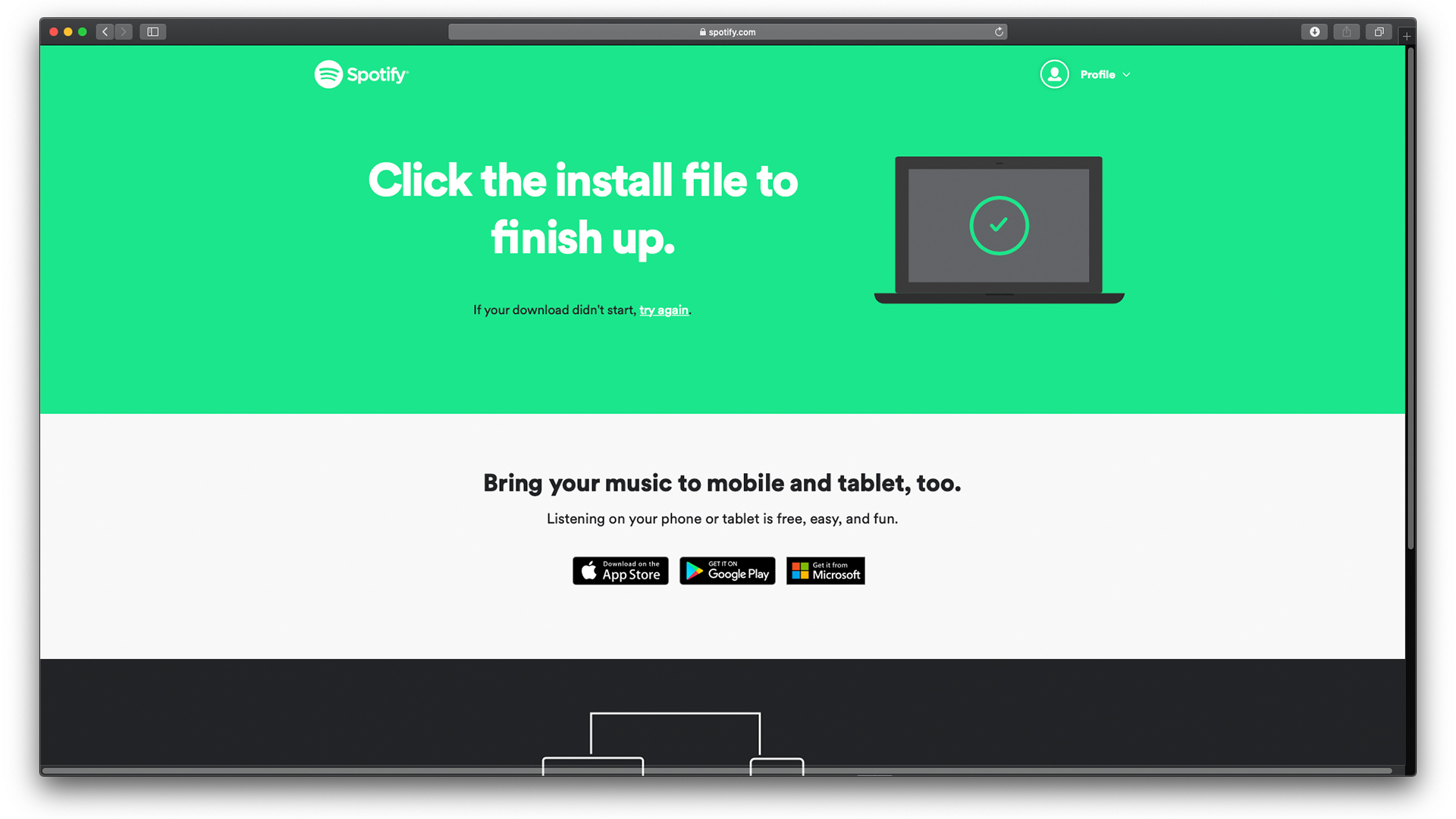
Po stiahnutí a nainštalovaní aplikácie pre počítač, vás privíta obrazovka s prihlásením sa. Na výber máte bezplatné prihlásenie, alebo pomocou existujúceho účtu.
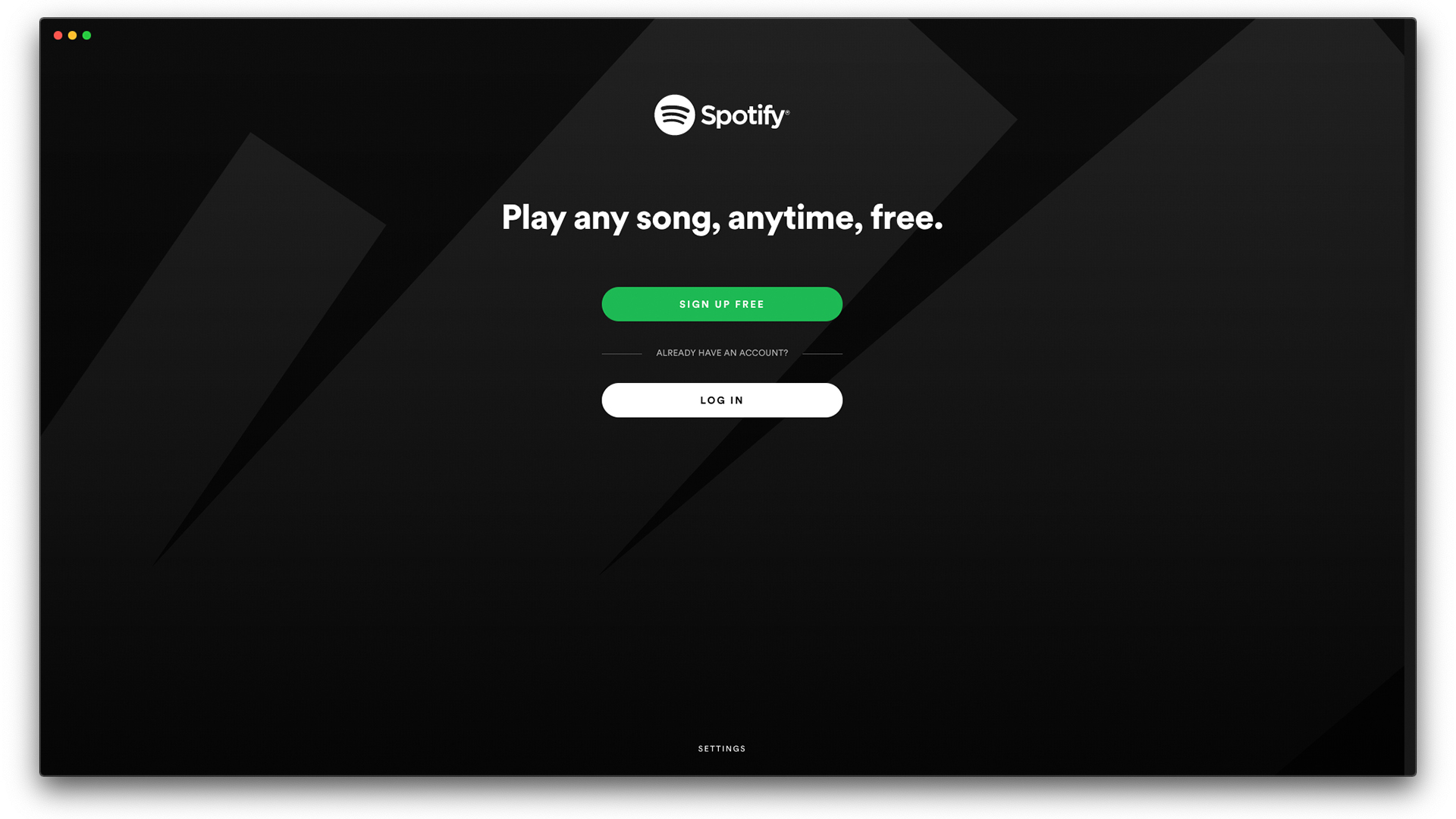
Po prvotnom prihlasení sa do aplikácie vás uvíta domáca obrazovka, na ktorej sú v centrálnej časti kategórie ako populárne playlisty, nálada alebo výber editorov. Ľavé zvislé menu ponúka možnosť návratu na domácu obrazovku, prehliadanie, či rádio. Ďalšou časťou je vaša knižnica, cez ktorú sa dostanete k Playlistom zostaveným podľa vami preferovanej hudby, práve prehratá hudba, skladby, ktoré ste označili, že sa vám páčia, rovnako tak albumy, playlisty a podcasty. Nižšie je časť Playlisty, ktorá sa začne plniť hneď ako začnete playlisty vytvárať alebo ich označovať tie, ktoré sa vám páčia.

Samotnýprehrávač je riešený ako lišta po celej dĺžke aplikácie na spodnej časti. Je jednoduchý a naviac okrem najzákladnejších ovládacích prvkov ponúka len menu čakajúcich skladieb, resp prehľad playlistu a možnosť prepínania medzi zariadeniami. Mimochodom, to funguje veľmi spoľahlivo. Ak odchádzate odp očítača a chcete prepnúť hranie hudby na smartfón stačí jeden klik.
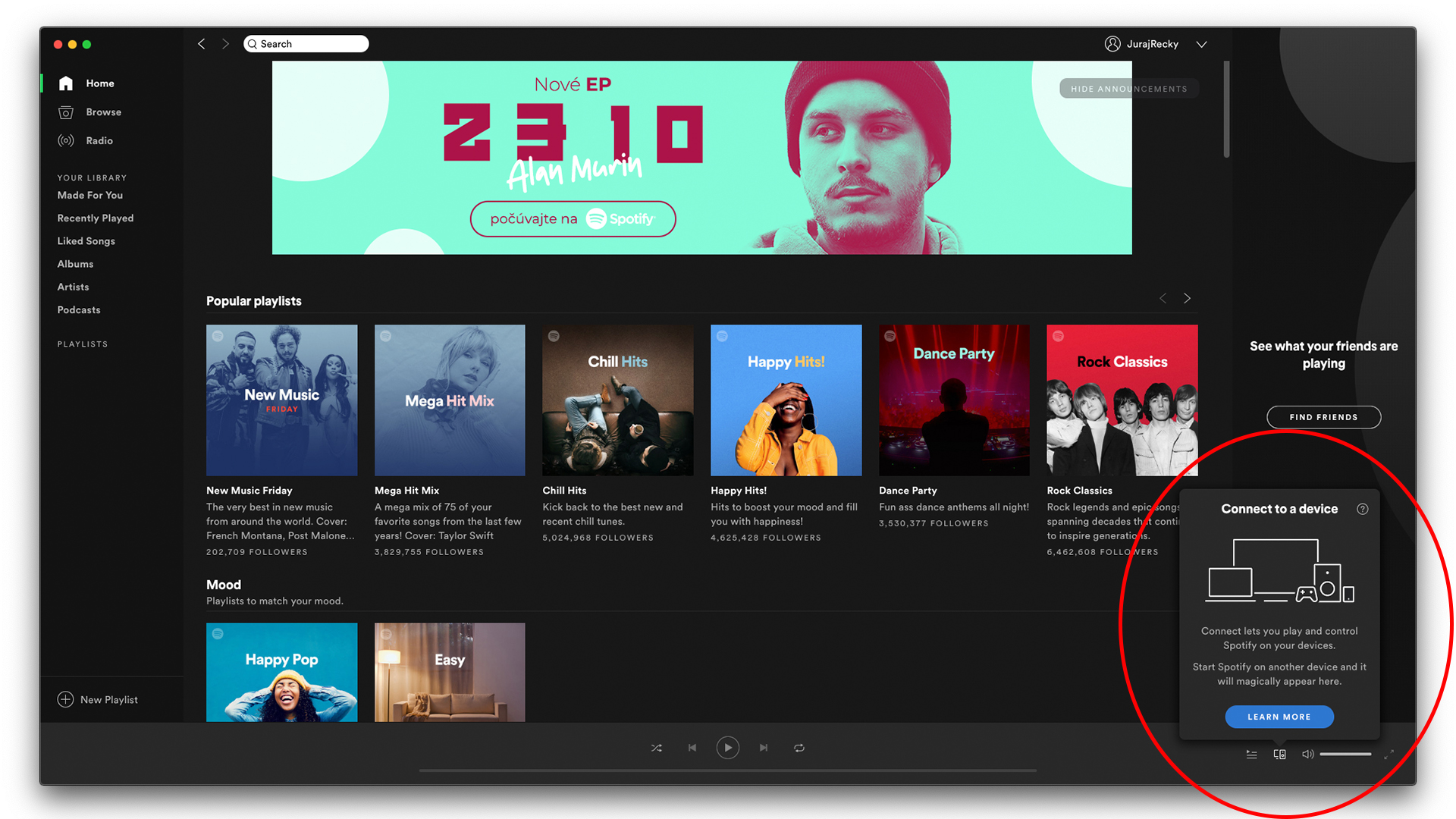
Prehľadávanie v ľavom zvislého menu ponúka niekoľko kategórií ako sú žáner a nálada, podcast, novinky, rebríčky alebo koncerty. vyhľadávanie konkrétneho hudbníka alebo skaldby je možné cez okienko Search umiestneného úplne na hornom okraji a označeného lupou.
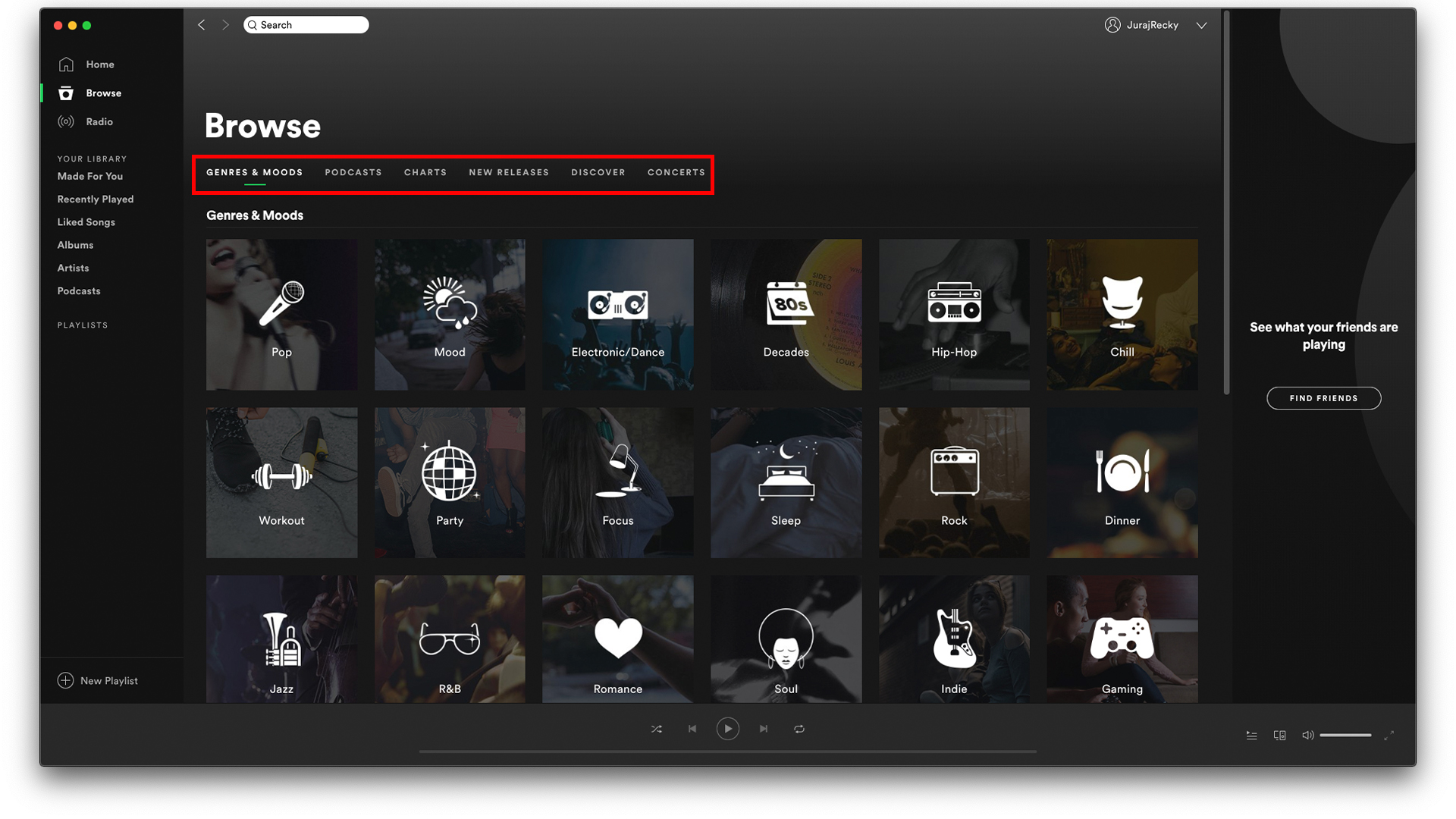
Po vybratí konkrétneho playlistu alebo albumu sa vám zobrazí zoznam skladieb, ktoré sa tu nachádzajú. Po tom čo kurzorom prejdete na konkrétnu skladbu na ľavom konci riadku sa zobrazí symbol prehrávania skladby. Hneď vedľa je srdiečko, ktoré uloží skladbu do kategórie Liked songs, ktorá nájdete v ľavom zvislom menu. To je zobrazené počas celej doby prehľadávania Spotify. Tri bodky na pravom konci riadku skladby medzi časom a dátumom pridania skladby sú menu, ktoré ponúka ďalšie možnosti práce so skladbou.

Ak chcete mať vo svojich skladbách čo najväčší poriadok je dobré zoraďovať ich do Playlistov. Ak len skladby ukladáte a označuje, že sa vám páčia, po nejakej dobe budete mať jeden nekončiaci zoznam pesničiek, v ktorom sa nikto nebude vyznať, nič v ňom nenájdete a zrejme ho ani nikdy neupracete. Playlist vytvoríte buď v pravom dolnom rohu, kde je umiestnenie tlačidlo na vytváranie playlistov alebo cez menu „troch bodiek“, ktoré sa nachádza v riadku skladby.
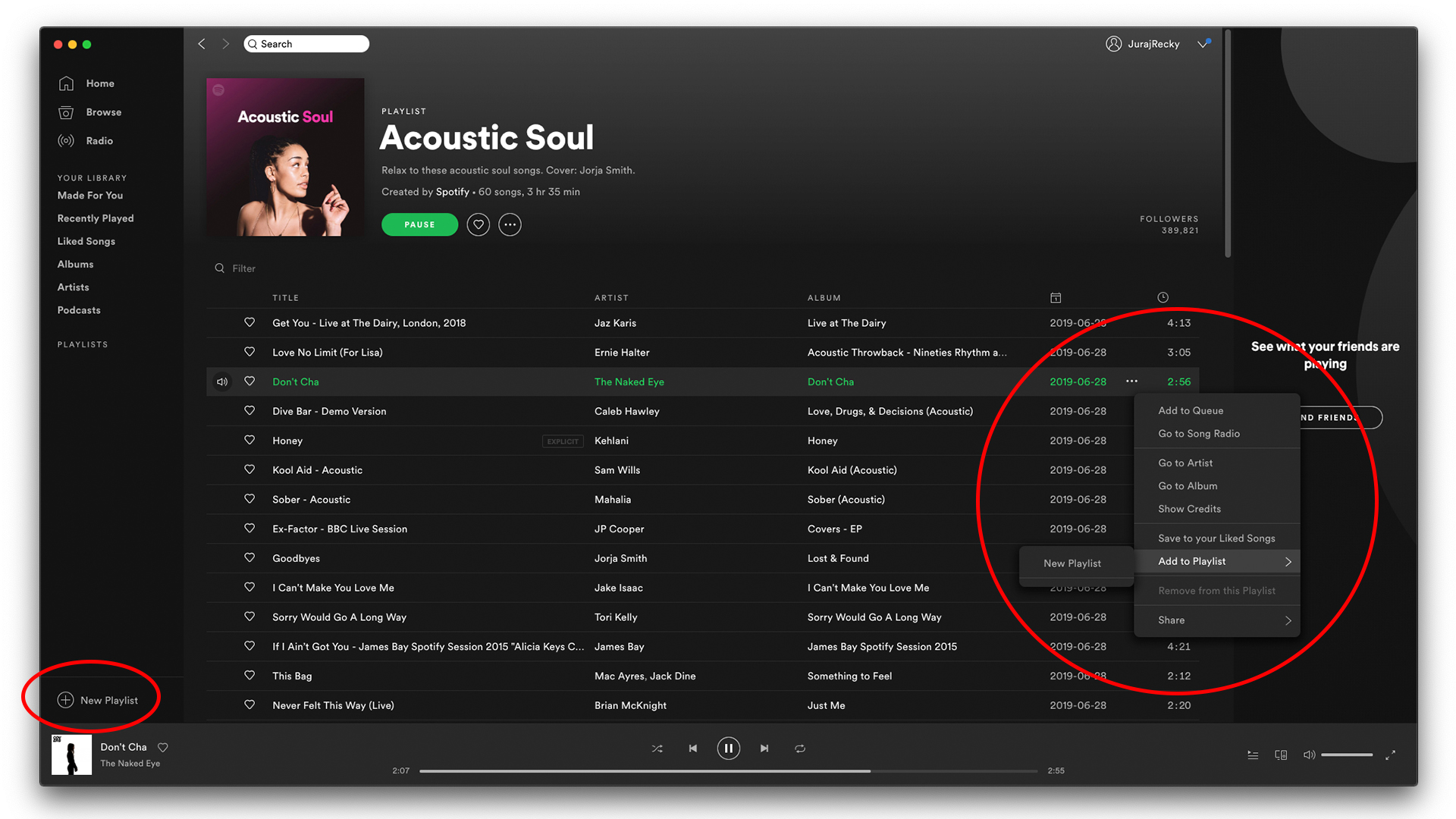
Playlist musíte pomenovať, môžete ho pár slovami charakterizovať a označiť ho titulnou fotografiu. Tú môžete nahrať priamo z vášho zariadenia alebo si ju Spotify vytiahne zo skladieb, ktoré ste do playlistu uložili.
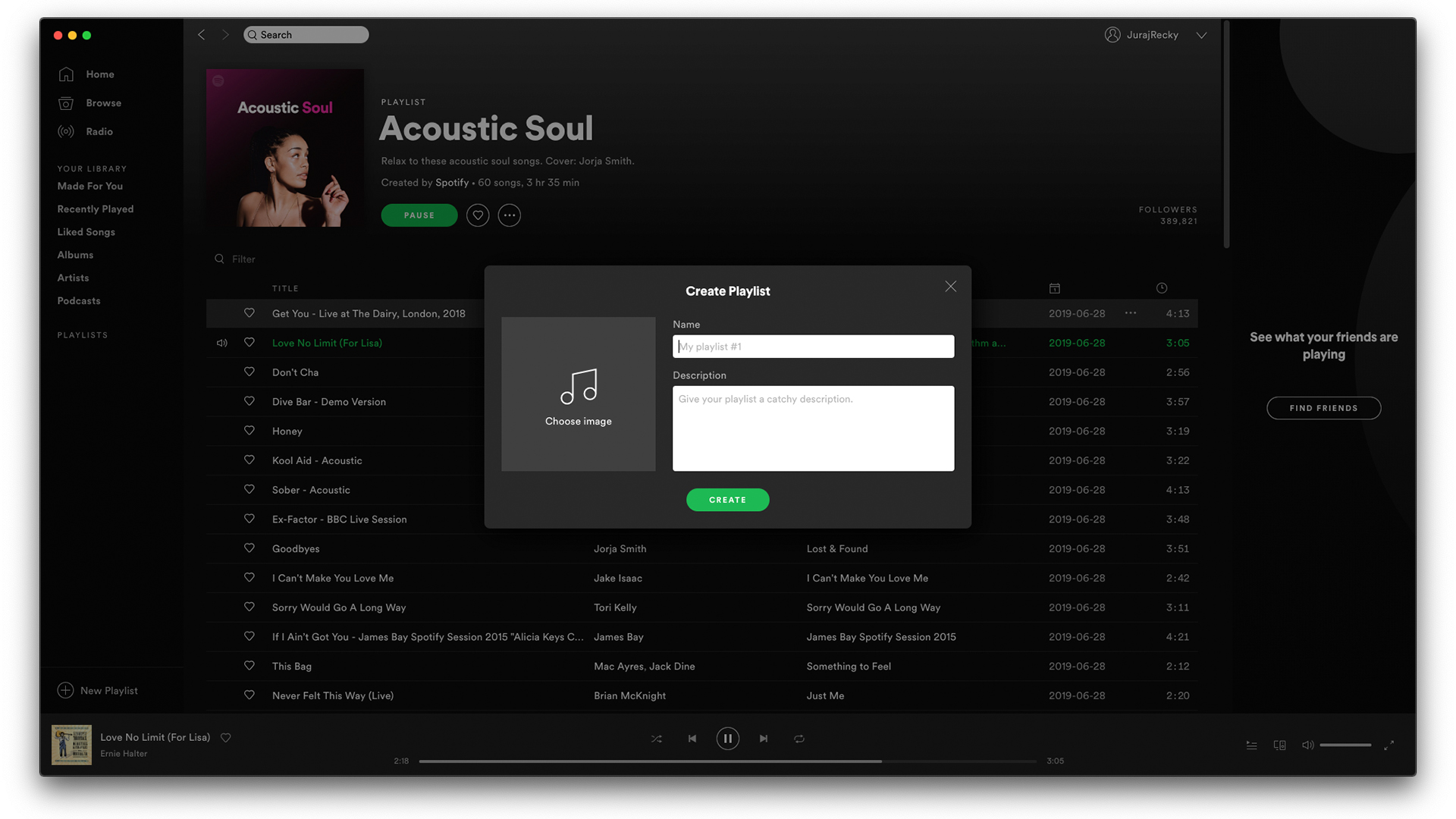
Dôležité je osvojiť si ukladanie skladieb do zariadenia, pre prípad, že ostanete off-line. Stiahnuť môžete len skladby, albumy a playlisty, ktoré máte uložené v playlistoch alebo iným spôsobom. Tlačidlo na uloženie skladieb sa nachádza hneď nad zoznamom skladieb vpravo hore.

Spotify môžete používať tiež ako zjednodušenú sociálnu sieť. Takýmto spôsobom môžete sledovať, čo počúvajú ľudia, ktorých sledujete alebo vaši priateľa. Všetky informácie sa zobrazujú v ľavom zvislom paneli.
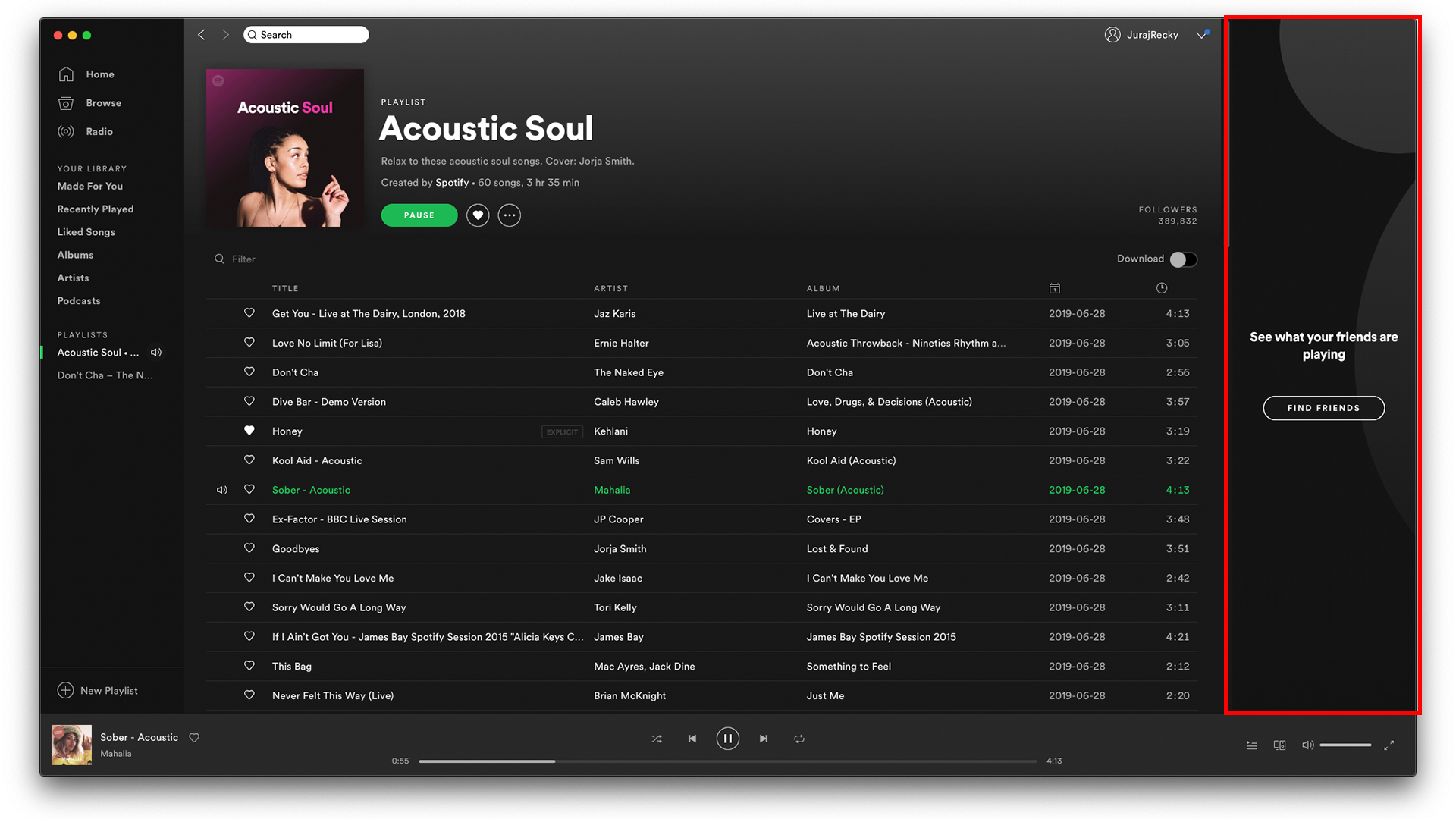
Je však potrebné sa do Spotify prihlásiť s Facebook účtom, resp ich prepojiť.
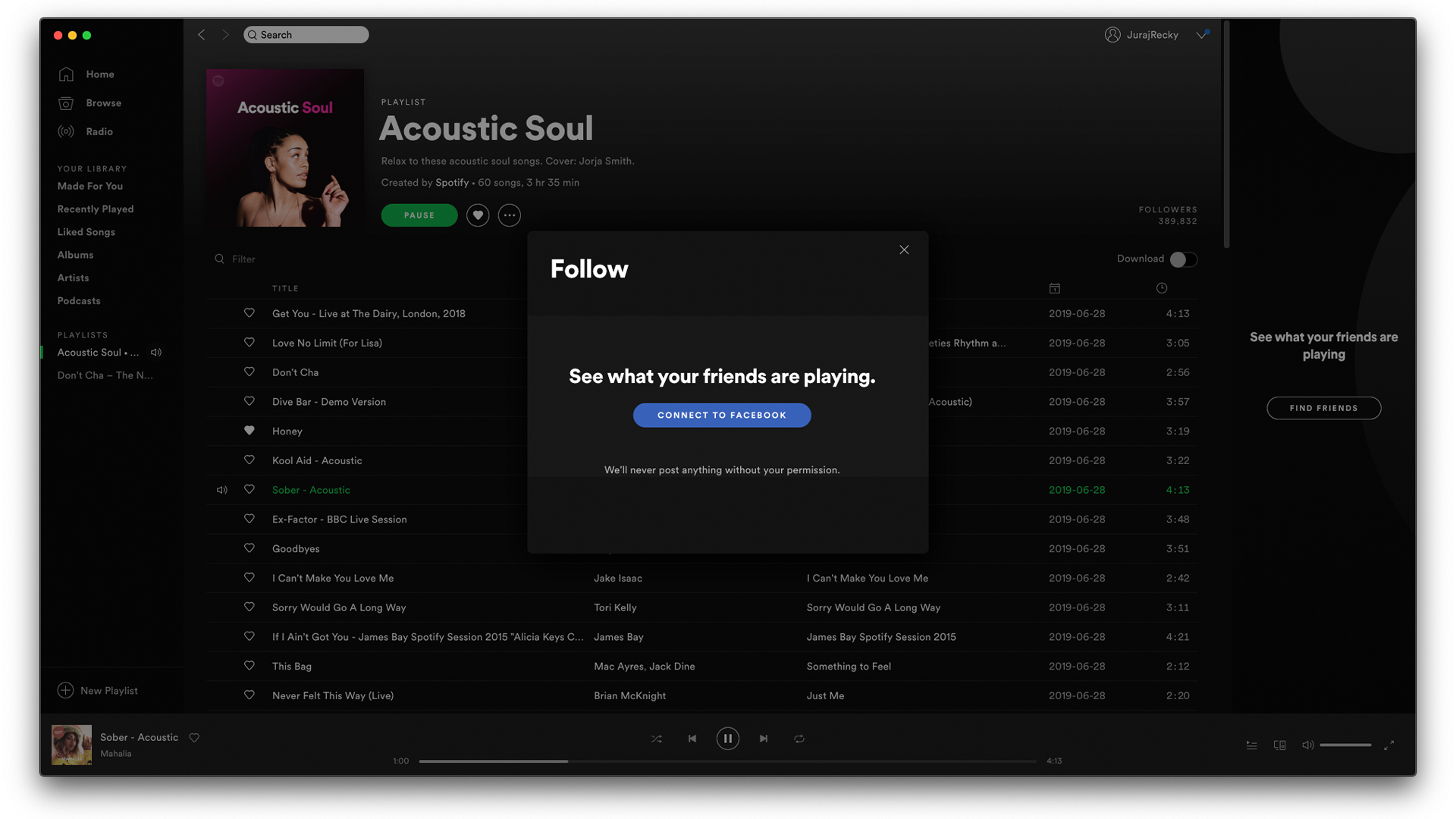
V prípade, že vás Spotify nepresvedčilo a chcete Premium učet zrušiť, je to veľmi jednoduché. V aplikácii otvorte menu pri vašom používateľskom mene vpravo hore.
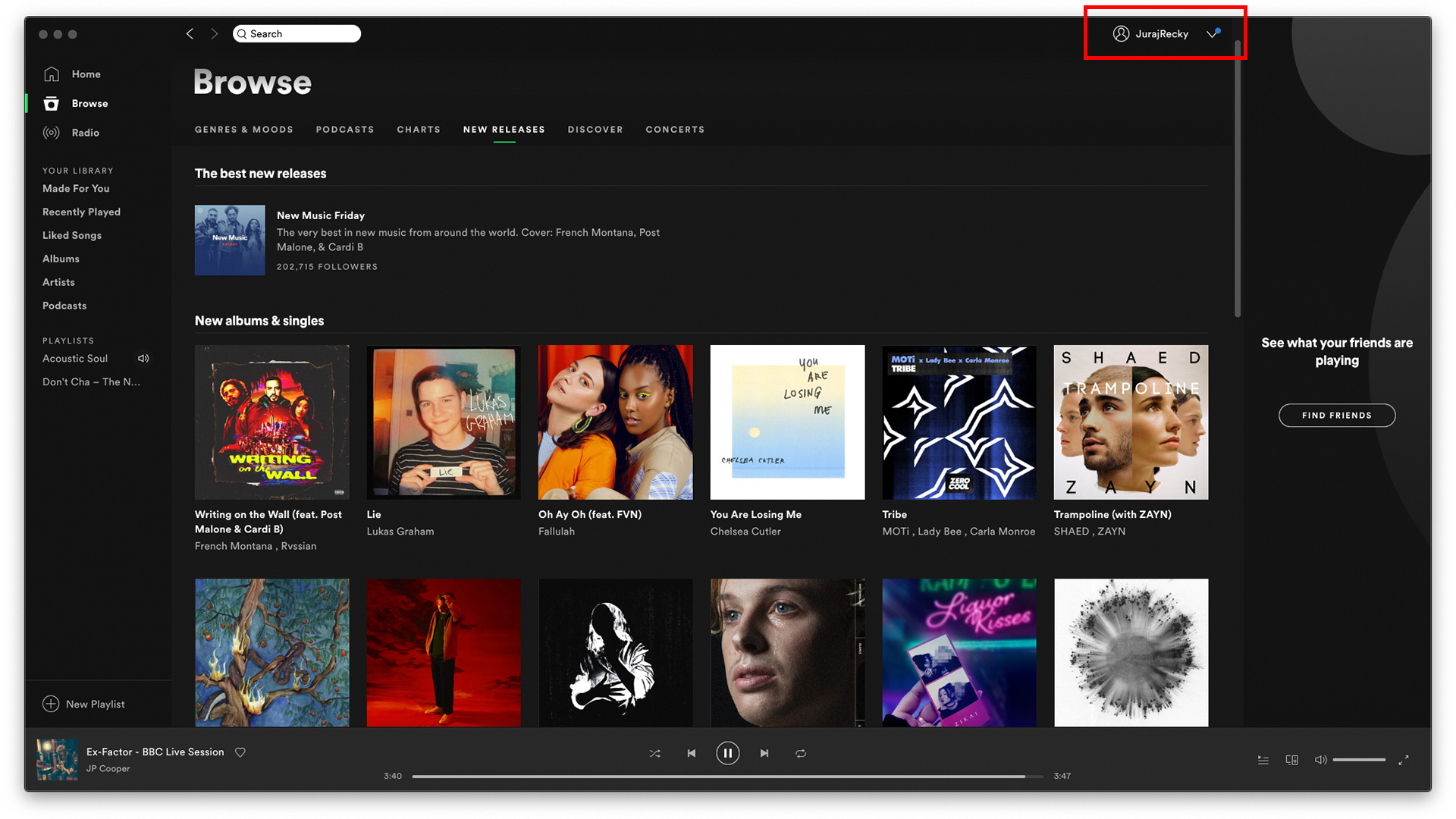
Z menu vyberte Účet/Accound. Po tomto kroku vás aplikaćia priamo presmeruje do webového rozhrania Spotify.
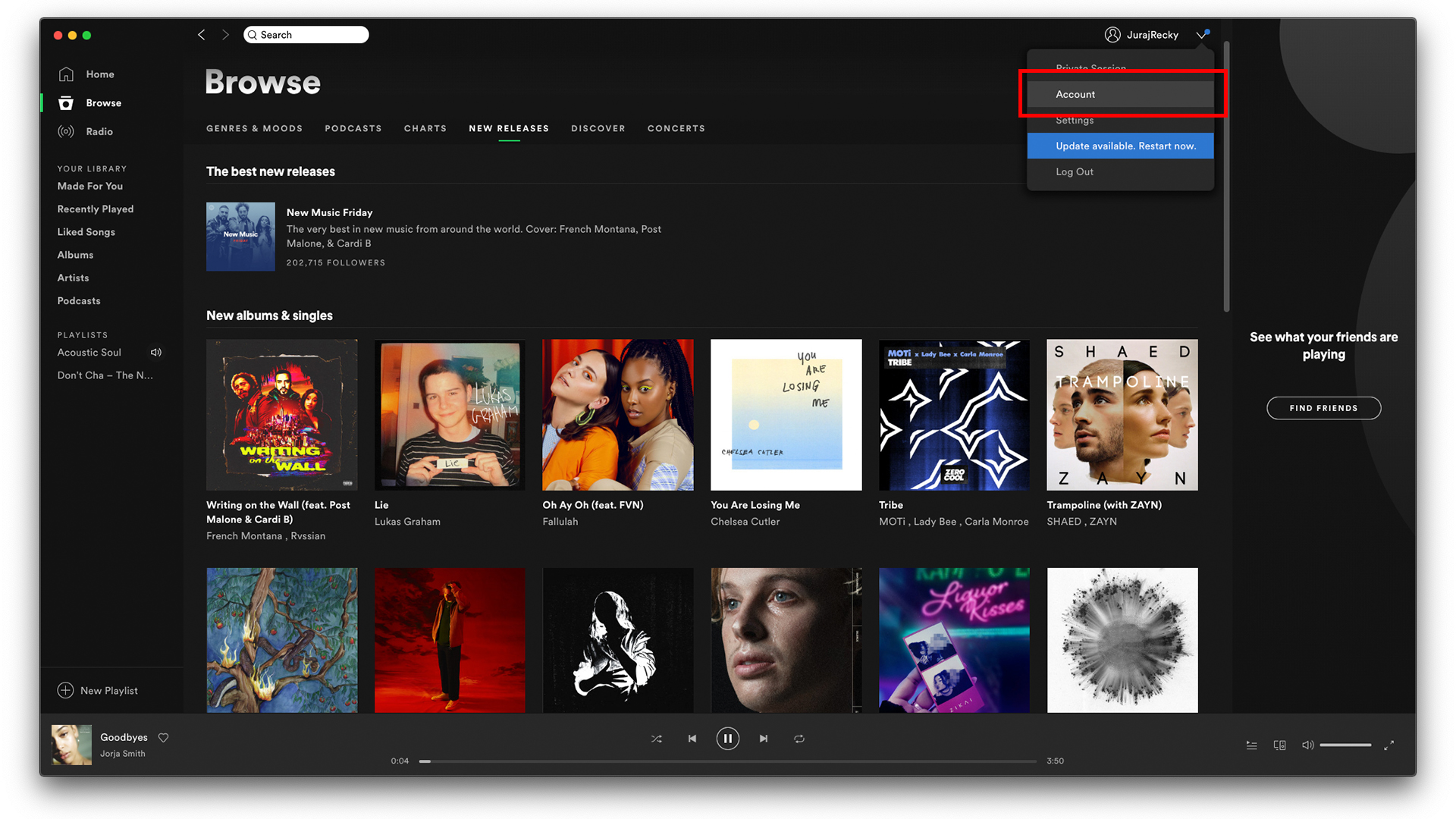
V nastavení účtu, ktoré už poznáte z registrácie, prejdite na Váš plán, je hneď pod základnými informáciami o účte. V sekcii Váš plán zvoľte tlačidlo Zmeniť plán. Je v ovále hne’d pod informáciami o vašom aktuálnom pláne.
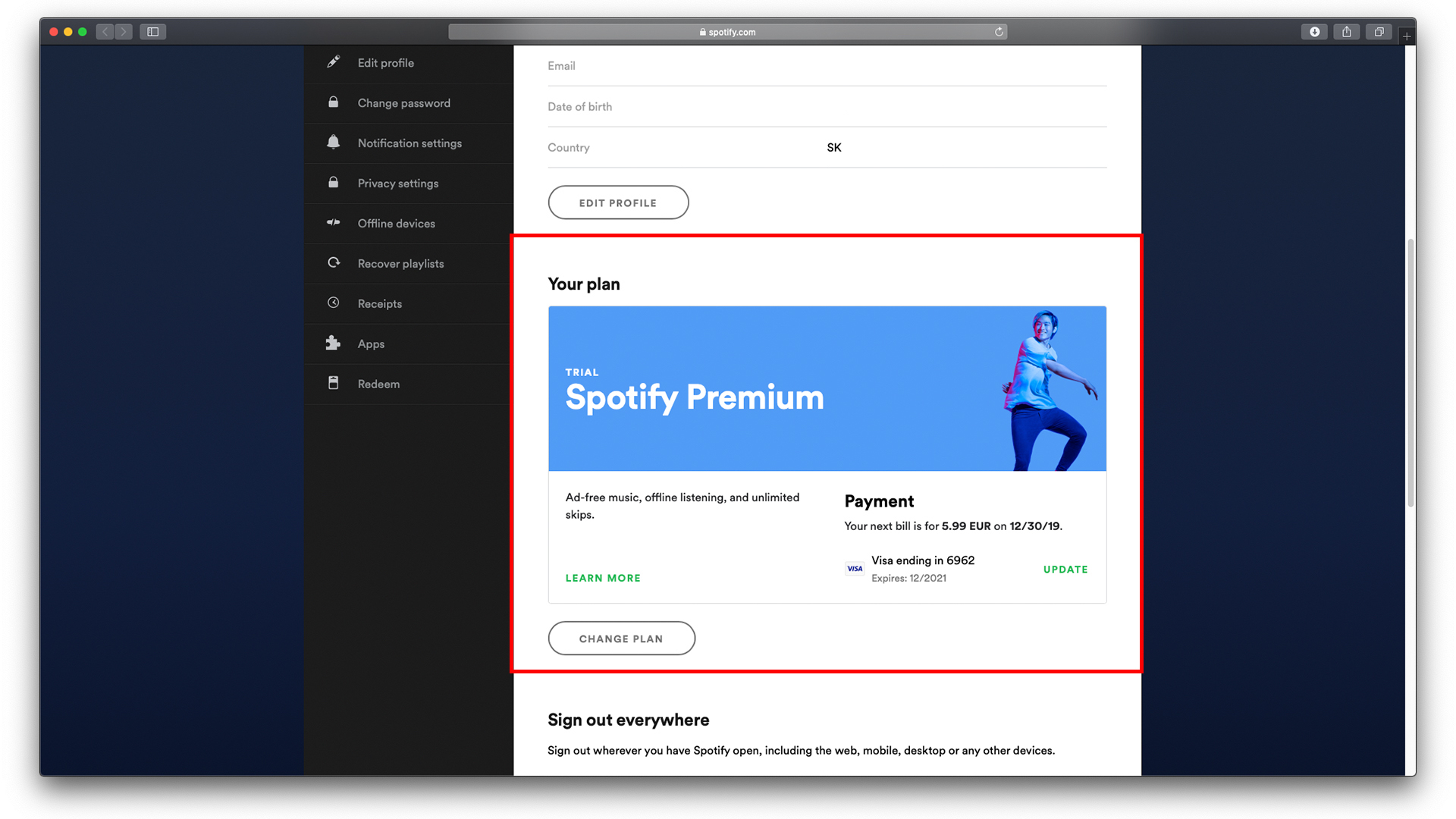
Následne bude môcť vybrať z možností prepnúť na Rodinný účet alebo zrušiť ten aktuálny.
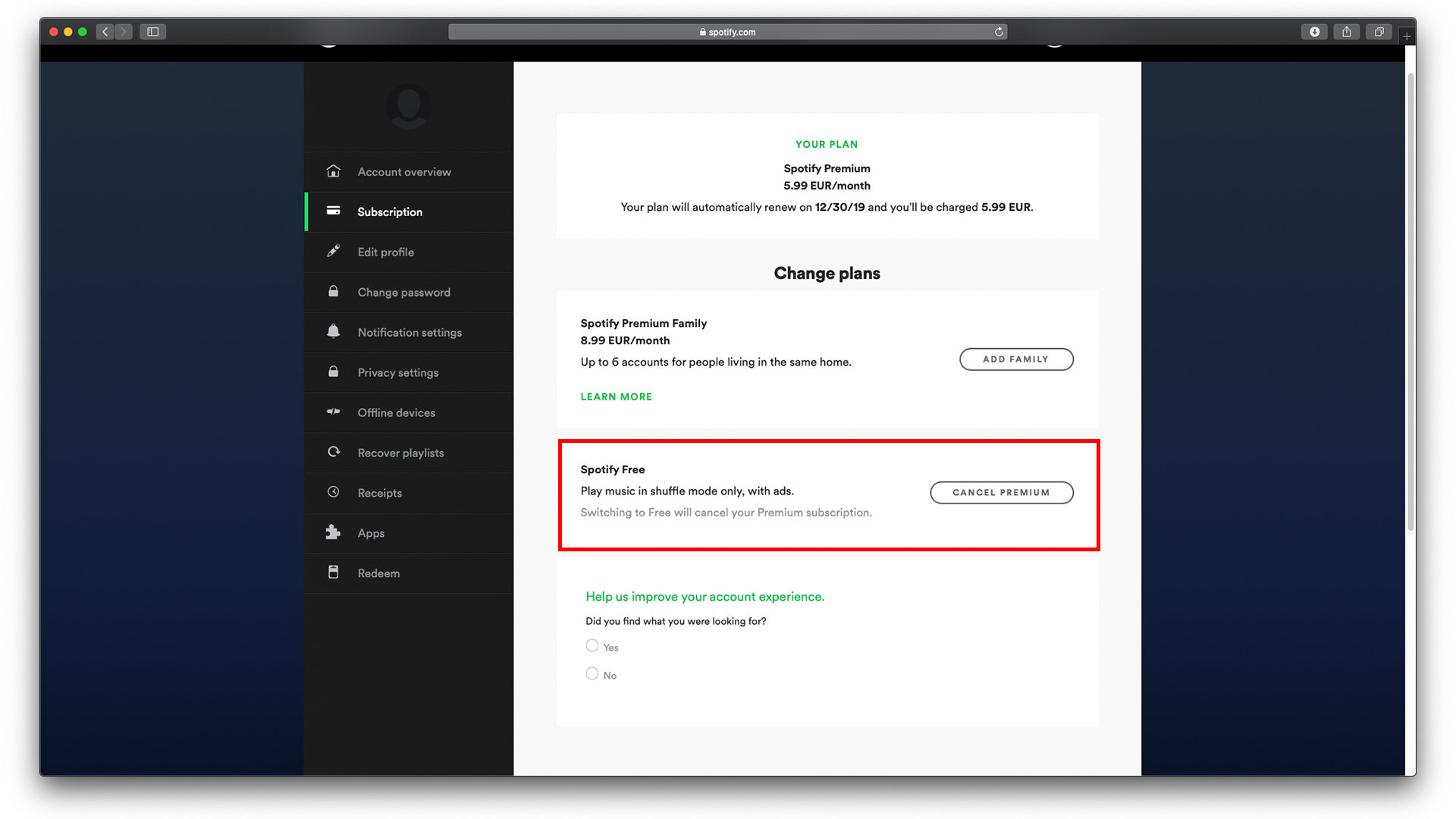
Stačí potvrdiť zrušenie.
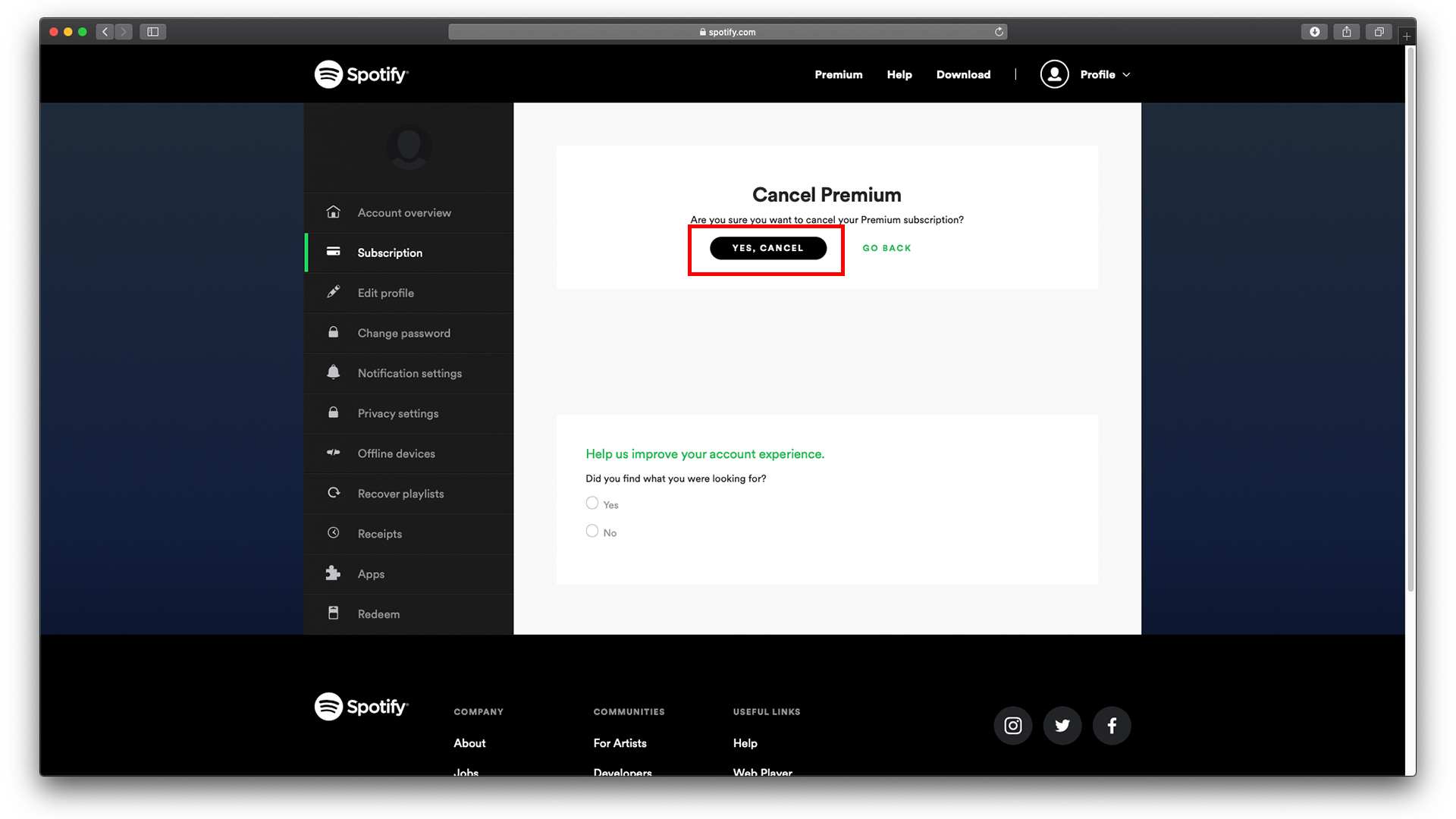
Spotify vás už len informuje do kedy vám platí bezplatné členstvo, ak ste ho nevyčerpali, prípadne dokedy môžete využívať zaplatenú službu, ak ste aktuálny mesiac zaplatili a predplatné rušíte niekedy počas zaplatenej doby.